Для чего нужен режим инкогнито в браузере
Приватность — относительный термин. Это совершенно очевидно, когда речь заходит о «приватном просмотре» — настройке в веб-браузере, которая предположительно позволяет скрывать Вашу историю от других, кто использует тот же компьютер.
В то время как приватный (или «инкогнито») режим может в некоторой степени скрывать Ваши действия, все еще есть способы, которыми Ваши действия могут быть отслежены. И не только людьми в Вашей сети, но и Вашим интернет-провайдером, правительством и даже хакерами.
Что такое приватный режим просмотра
Давайте сначала определим, что мы подразумеваем под «приватным» или «инкогнито» режимом. Эта функция впервые появилась в браузере Apple Safari в 2005 году. У конкурирующих разработчиков браузеров, таких как Google и Mozilla, не потребовалось много времени, чтобы последовать их примеру. Вскоре он стал стандартным компонентом для любого веб-браузера.
При приватном просмотре создается отдельный сеанс, который изолирован от основного.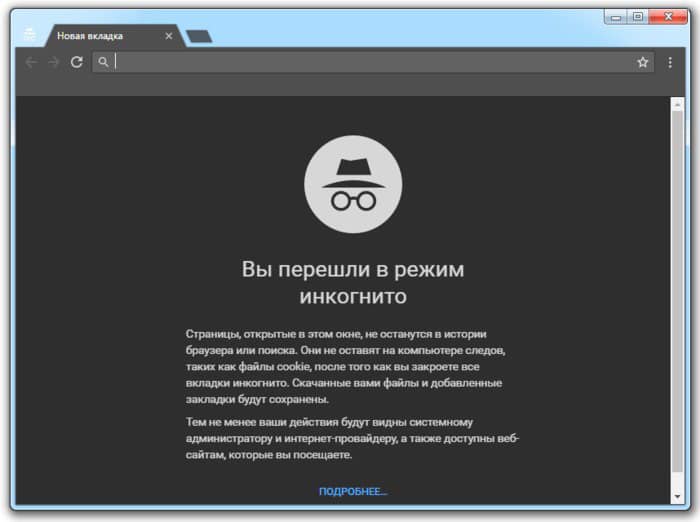
Однако стоит отметить, что этот принцип действует в обоих направлениях. Приватные вкладки просмотра не могут получить доступ к файлам cookie, которые Вы используете в основном сеансе. Например, если Вы вошли в Facebook, а затем вошли в режим инкогнито, Вам придется снова войти в свою учетную запись Facebook.
Это немного затрудняет отслеживание Вашей активности сторонними сайтами в режиме инкогнито. Это также позволяет Вам легко получить доступ к нескольким учетным записям одновременно.
В качестве бонуса также становится проще обходить так называемые «мягкие платные системы» — веб-сайты, на которых Вам предоставляется доступ к нескольким страницам, прежде чем будет предложено войти в систему или подписаться.
Ограничения режима инкогнито
Браузеры, которые предлагают приватный режим, часто делают все возможное, чтобы подчеркнуть, что это не универсальная защита. В лучшем случае это обеспечивает тонкий уровень конфиденциальности для людей, работающих из своих частных домашних сетей.
В лучшем случае это обеспечивает тонкий уровень конфиденциальности для людей, работающих из своих частных домашних сетей.Режим инкогнито не мешает администраторам корпоративных или образовательных сетей следить за Вашей деятельностью. Это также не обязательно препятствует тому, чтобы кто-то шпионил за Вашими привычками просмотра, если Вы используете общественную точку доступа в кафе или ресторане.
Опять же, приватный просмотр касается исключительно того, как данные о просмотре хранятся на Вашем персональном устройстве, а не их передача по сети.
Кроме того, если Ваш компьютер заражен вредоносным ПО, которое отслеживает сетевой трафик и запросы DNS, режим инкогнито Вам не поможет. Он также не может превзойти методы, когда третьи стороны (обычно рекламные сети) пытаются определить отличительные особенности Вашего компьютера для отслеживания его активности в сети.
Идентификация компьютера — интересное явление. Это привлекает меньше внимания, чем вредоносные программы и трояны, несмотря на свою способность точно определять людей с поразительной точностью.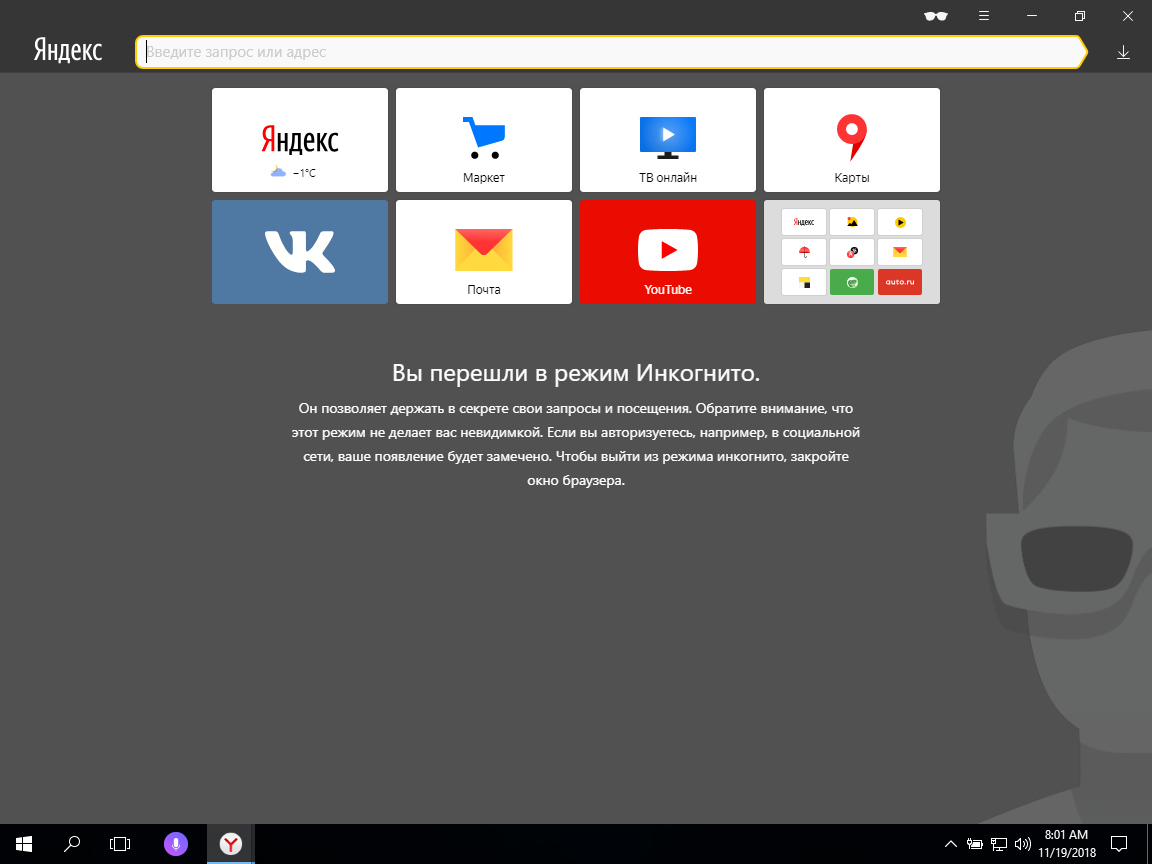 Когда Вы пользуетесь Интернетом, сторонние сайты могут собирать информацию о Вашем компьютере, включая часовой пояс, разрешение экрана, браузер, плагины, используемый язык и т. д.
Когда Вы пользуетесь Интернетом, сторонние сайты могут собирать информацию о Вашем компьютере, включая часовой пояс, разрешение экрана, браузер, плагины, используемый язык и т. д.
Любая из этой информации может быть незначительной сама по себе, но вместе она является частью полууникального профиля Вашего устройства. Исследования Electronic Frontier Foundation показывают, что только один из 286 777 браузеров имеют одинаковую точную конфигурацию (или «отпечаток»).
EFF предлагает сервис под названием Panopticlick, который может показывать оценку уникальности Вашего браузера. Этот сайт иллюстрирует печальную реальность того, что конфигурации наших компьютеров более уникальны, чем мы когда-то думали, что позволяет третьим сторонам легко отслеживать нас.
Существует ли конфиденциальность в интернете
Что на самом деле означает электронная «конфиденциальность» и является ли она реальной перспективой в Интернете — это важные темы.
Проще говоря, конфиденциальность в Интернете означает способность общаться и просматривать веб-сайты без посторонних, способных наблюдать за Вашей деятельностью. В настоящее время мы сталкиваемся с обилием потенциальных препятствий для этого.
В настоящее время мы сталкиваемся с обилием потенциальных препятствий для этого.
А как насчет тех, кто управляет Вашей сетью? И не забывайте о своем правительстве. Существует также рекламная индустрия, которая поставляет точную рекламу через сложные системы отслеживания, включая упомянутый ранее метод отпечатков.
Да, индустрия VPN обещает обеспечить конфиденциальность, если Вы инвестируете в ее продукты, но серебряной пули нет. Настоящая конфиденциальность кажется иллюзорной. Лучшее, на что Вы можете надеяться, это то, что приближается к этому высокому стандарту. Чтобы попасть туда, Вам также неизбежно придется вкладывать время и деньги и быть готовым к ухудшению работы в Интернете.
Хотите, чтобы администратор Вашей сети не видел, чем Вы занимаетесь? Что ж, Вам понадобится VPN — и убедитесь, что он не ведет логи. Но как насчет трекеров? Чтобы быть действительно в безопасности, отключите JavaScript полностью. Конечно, это помешает многим сайтам работать правильно, но это также остановит и те неприятные сценарии снятия отпечатков.
Это крайние меры, и мы не рекомендуем их по понятным причинам. Тем не менее, они иллюстрируют тот факт, что конфиденциальность в Интернете не является прозрачной.
Как работает режим инкогнито и почему он не обеспечивает анонимность
Приватный режим есть у каждого браузера, но приватность, которую он обеспечивает имеет существенные ограничения.
Неважно, какой браузер вы предпочитаете — Chrome, Firefox, Edge, Safari, Opera, или любой другой – он почти обязательно имеет встроенный режим инкогнито, или приватный режим работы, который якобы не раскрывает информацию о том, какие страницы вы просматриваете.
Режим инкогнито или приватный режим, действительно не раскрывает некоторые аспекты просмотра вами страниц, но важно осознавать, какая именно информация при этом прячется, а какая – нет. Когда вы точно поймете, что конкретно собирает от вас браузер в этом режиме, вы будете знать, в каких случаях его стоит использовать.
Что на самом деле делает режим инкогнито
Возможно, проще всего представить себе режим инкогнито, словно как только вы закрываете окно, открытое в приватном режиме, ваш браузер забывает о том, что эта сессия когда-либо существовала.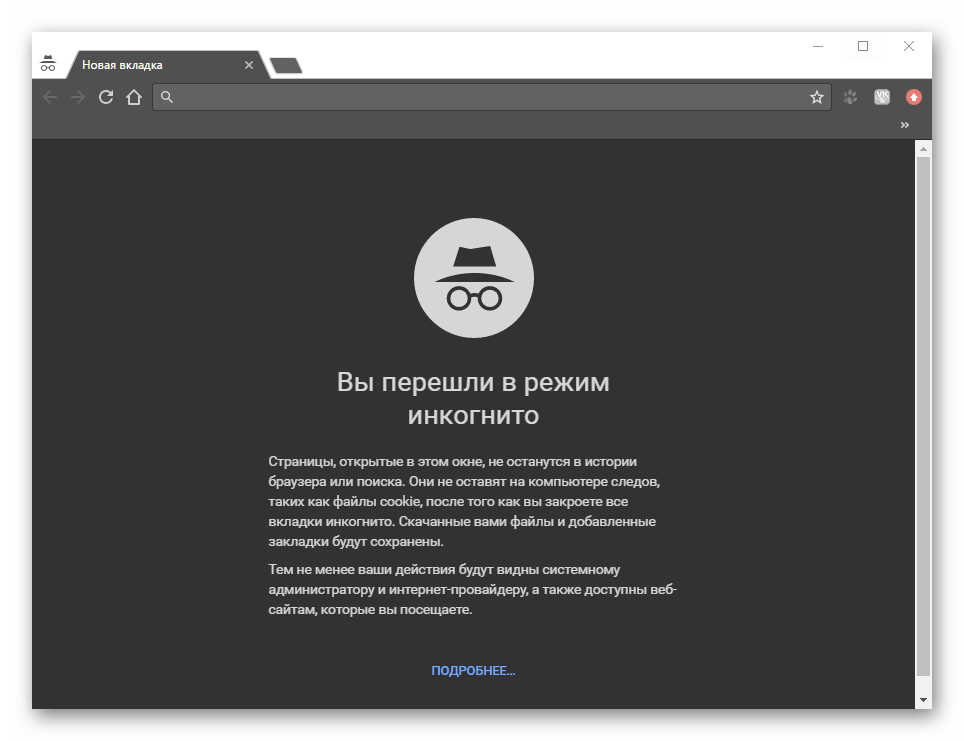 Ничего не сохраняется в истории посещения сайтов, и любые куки, которые были созданы, тут же стираются.
Ничего не сохраняется в истории посещения сайтов, и любые куки, которые были созданы, тут же стираются.
Например, в куки хранится содержимое вашей корзины покупок на Amazon, даже если вы уже забыли о них. Куки также помогают сайту вспомнить, посещали ли вы его раньше, кстати говоря, именно поэтому вас обычно просят подписаться на новости сайта только при первом посещении. Вы можете заметить, что если вы будете посещать сайты в режиме инкогнито, то вас перестанут узнавать, и каждый раз снова и снова будут предлагать подписаться на различные новости и специальные предложения.
Режим инкогнито – это как начинать с пустого листа. Если вы зайдете на Twitter или Gmail, то они не будут автоматически авторизировать вас, как они обычно делают. По этой причине режим инкогнито может оказаться полезным, например для бесплатного доступа к статьям на сайтах с платной регистрацией для неограниченного доступа (сайт не узнает вас, как уже посещавшего его ранее пользователя, хотя многие сайты с платной регистрацией уже. используют более точные методы для определения повторного посещения).
используют более точные методы для определения повторного посещения).
Когда вы используете режим инкогнито, ваш браузер не запоминает, где вы побывали, что вы искали, или какую информацию вы заполняли в формы.
С помощью режима инкогнито вы можете зайти в несколько учетных записей одновременно. Этот режим также полезен, когда вам нужно выполнить несколько быстрых поисков по чувствительной для вас теме – вроде вопросов, связанных со здоровьем – но вы не хотите, чтобы в будущем была видна история посещения таких сайтов или история поиска.
Хотя все следы вашей деятельности в приватном режиме исчезают, как только вы закрываете браузер, это работает только в том случае, когда это касается вашего браузера и устройства.
Чего не делает режим инкогнито
Как только вы авторизируетесь на часто посещаемом вами сайте, как например Facebook, Amazon или Gmail, ваши действия перестанут быть анонимными или временными, по крайней мере, в отношении этих сервисов.
Это значит, что если вы, например, авторизовались на Facebook, то он сайт сможет видеть, что вы делаете на других сайтах, и в соответствии с этим настроить предлагаемую рекламу, даже если вы находитесь в режиме инкогнито. В определенной степени этому можно препятствовать, блокируя сторонние куки (Chrome даже предлагает такую возможность, когда вы открываете режим инкогнито), но возможность рекламных сетей и технологий отслеживания обширны и их трудно полностью блокировать.
Если вы авторизуетесь в Google, находясь в режиме инкогнито, то все ваши поисковые запросы снова будут сохраняться и связываться с вашей учетной записью, но только при условии, что вы включили сохранение истории в настройках учетной записи Google.
Даже если вы нигде не собираетесь авторизовываться, посещаемые вами сайты по прежнему смогут получить различную информацию о вас, как например: IP-адрес, тип используемого вами устройства, браузер. Получив эти данные они с легкостью смогут выяснить, кто вы, а затем привязать эту информацию к другим имеющимся данным, которые уже могли быть ассоциированы с вами.
Например, если у вас есть аккаунт на каком-нибудь сайте, на который вы часто заходите со своего компьютера, а затем решаете зайти на него в режиме инкогнито — владельцы сайта смогут связать вашу сессию в режиме инкогнито с вашим аккаунтом, так как в обоих случаях вы использовали один и тот же IP адрес и конфигурацию устройства.
Некоторые браузеры противодействуют подобному типу отслеживания, называемому «цифровыми отпечатками», но это все еще используется.
Подробнее о том, какие данные о вас знают владельцы сайтов вы можете почитать в этой статье.
Что о вас знают владельцы сайтов
Использование даже самого надёжного VPN не гарантирует вам полную безопасность ианонимность в сети. Помимо IP адреса, который можно успешно скрыть с помощьюVPN, ваш браузер также оставляет и другие следы на посещаемом сайте. Cервис Pixelscan [https://pixelscan.net/] покажет, какую информацию о в…
Режим инкогнито также не скрывает историю ваших посещений от провайдера или работодателя, и не стирает загруженные вами файлы. Другими словами, вы должны воспринимать этот режим, как способ сокрытия своей активности в сети от конкретного браузера на конкретном используемом вами устройстве, и от других людей, которые могут использовать это устройство. Во всех остальных случаях, гарантии приватности не существует.
Четверть самых популярных веб-сайтов отслеживают действия пользователей.
Ученые также нашли множество новых способов отслеживания пользователей в интернете, о которых ранее не сообщалось.
Режим инкогнито также не скрывает историю ваших посещений от провайдера или работодателя, а также не стирает загруженные вами файлы. Другими словами, вы должны воспринимать этот режим, как способе скрыть свои действия в интернете только от определенного браузера на конкретном устройстве, которое вы используете, или от других людей, которые используют это устройство.
Ограничения режима инкогнито еще раз показывают, насколько трудно оставаться анонимным в интернете. Чтобы полностью исключить отслеживание, вам нужно использовать браузер, ориентированный на защиту конфиденциальности, использовать такие поисковые сервисы, как DuckDuckGo, которые не собирают информации о вас, и применять надежные программы VPN каждый раз, когда вы подключаетесь к сети.
Вот вам несколько советов по обеспечению базовой анонимности в интернете:
- Зашифруйте данные на носителях.

- Зашифруйте трафик через свой VPN.
- Используйте Google или Cloudflare DNS.
- Используйте VPS или виртуальную операционную систему при открытии подозрительных файлов и ссылок.
- Используйте Portable версии ПО.
- Чистите остаточные данные. Например, при помощи CCleaner Portable.
- Не используйте бесплатные антивирусы. В 95% случаев, они сливают данные.
- Установите пароль на BIOS.
- Не используйте личные данные в социальных сетях: почта, фото, адрес, ФИО.
- Используйте временную сим-карту для регистраций на подозрительных сайтах.
- Используйте разные пароли на сайтах.
- Используйте разные никнеймы.
- Не используйте WhatsApp и Viber.
- Для хранения паролей и логинов используйте менеджер.
Делись статьей с друзьями, а также не забудь подписаться на наш канал в Telegram.
Включение режима инкогнито в Яндекс Браузере на ПК и сматфонах
Режим инкогнито в Яндекс Браузере — это полезная возможность, позволяющая посещать любые страницы без сохранения следов этой активности на компьютере. Чаще всего она используется на тех устройствах, к которым имеют доступ и другие пользователи. Эта настройка позволяет сохранить приватность, а в случае её включения на общественных ПК — конфиденциальность человека, открывающего сайты. Отображение страниц без сохранения в истории также доступно через мобильную версию приложения — на смартфонах iPhone и устройствах под управлением Андроид.
Чаще всего она используется на тех устройствах, к которым имеют доступ и другие пользователи. Эта настройка позволяет сохранить приватность, а в случае её включения на общественных ПК — конфиденциальность человека, открывающего сайты. Отображение страниц без сохранения в истории также доступно через мобильную версию приложения — на смартфонах iPhone и устройствах под управлением Андроид.
Включение режима инкогнито в Яндекс Браузере
Существует три способа перейти к приватности в этой программе. Первый из них — включение пункта «Режим Инкогнито» в главном меню. Само меню открывается при нажатии значка с тремя горизонтальными линиями, который можно найти левее от кнопки «Свернуть» в заголовке. При этом текущее окно приложения не закроется. Вы сможете просматривать страницы в обычном окне, а в приватном открывать только необходимые ресурсы.
Второй способ — включение этой возможности нажатием комбинации клавиш. Для компьютеров на Windows и Linux применяется клавиатурное сочетание Ctrl+Shift+N, а в устройствах от компании Apple — Command+Shift+N. Третий метод позволяет перейти на приватную вкладку через контекстное меню любой гиперссылки. Если на просматриваемом ресурсе есть ссылка на сайт, на который нужно перейти без сохранения в журнале, нажмите её правой кнопкой мыши и выберите «Открыть ссылку в режиме Инкогнито». Так вы сможете перейти на страницу с сохранением приватности.
Третий метод позволяет перейти на приватную вкладку через контекстное меню любой гиперссылки. Если на просматриваемом ресурсе есть ссылка на сайт, на который нужно перейти без сохранения в журнале, нажмите её правой кнопкой мыши и выберите «Открыть ссылку в режиме Инкогнито». Так вы сможете перейти на страницу с сохранением приватности.
Важный совет! При одновременном использовании обычных и скрытых вкладок важно не перепутать, в каком окне не сохраняется история. Определить конфиденциальный просмотр можно по значку в верхней строке. На нём изображены затемнённые очки.
Как отключить приватный просмотр
Чтобы перейти к стандартному показу сайтов через браузер Яндекса, достаточно закрыть приватное окно. При этом страницу стандартного отображения можно оставить открытой, если вы собираетесь продолжить использование программы. Временные файлы cookie, созданные во время конфиденциального просмотра, будут удалены сразу после закрытия. Поэтому на компьютере не останется никаких следов вашей деятельности в Интернете, если только вы не добавляли адреса в избранное, и не скачивали файлы на жёсткий диск.
Обратите внимание! Повторное нажатие той же комбинации кнопок на клавиатуре не приведёт к закрытию приватного окна. Вместо этого появится новая вкладка с такой же функцией.
Инкогнито в мобильном браузере Яндекса
Чтобы перейти на конфиденциальный показ сайтов через приложение на Андроиде или iPhone, нажмите кнопку с тремя точками. Появится меню мобильного Яндекс Браузера. В нём выберите пункт «Новая вкладка Инкогнито». Если на Андроид смартфоне эта кнопка не отображается, нажмите сенсорную клавишу меню на самом устройстве. На iPhone нужный раздел присутствует по умолчанию. Следует помнить, что после активации специального порядка работы приложения часть его возможностей становится недоступна, например:
- Режим инкогнито в Яндекс Браузере отключает синхронизацию вкладок с ПК и другими девайсами.
- Пропадает лента виджетов.
- Встроенное ускорение работы Сети (функция «Турбо») также не работает.
- Wi-Fi Protect не шифрует передаваемую информацию в общественных беспроводных сетях.

На экране iPhone или Андроид появится предупреждение о включении функции. Цвет фона приложения изменится на тёмно-серый. После этого вы сможете перейти на любой сайт, и он не сохранится в журнале посещений. Как и в настольной версии браузера от компании Яндекс, файлы cookie будут записываться только в рамках текущей сессии, а при её закрытии удалятся.
Для отмены конфиденциального отображения нужно перейти в то же меню, через которое производилось его включение. Далее — выбрать пункт «Закрыть вкладки Инкогнито». Также можно включить раздел с открытыми интернет-ресурсами (навигация), и там вручную закрыть все страницы, открытые после включения функции на iPhone или Андроид.
Важный совет! Как и в настольной версии программы, в приложении для ОС Андроид и телефонов iPhone сохраняются закладки, созданные во время конфиденциального показа страниц. Если вы не хотите их оставлять, не добавляйте сайты в избранное во время приватного просмотра.
Полезное видео: Включение режима инкогнито в старых версиях браузера
youtube.com/embed/0k-_acREqp0?feature=oembed» frameborder=»0″ allow=»autoplay; encrypted-media» allowfullscreen=»»/>
Режим инкогнито и приватность
Каждый пользователь сети Интернет хотя бы раз открывал сайт в режиме инкогнито. Например, чтобы скрыть историю просмотренных интернет-страниц дома, на работе или для того чтобы не сохранялись учетные данные социальных сетей при использовании чужого компьютера. Режим инкогнито в последнее время набирает популярность, это связано с тем что сбор статистики и различных данных о пользователях идет практически отовсюду. Так ваш провайдер видит весь трафик с вашего устройства, браузер хранит историю просмотров, файлы cookie, данные интернет форм, информацию о загруженных файлах, сайты так же собирают информацию о вас: ip-адрес, местоположение, язык и т.д. Поисковые системы собирают различные данные о пользователях: пол, возраст, интересы и т.д. При этом информация о вас и ваших интересах может попасть к злоумышленникам, которые используют ее в своих целях.
Что такое режим инкогнито браузера
Это режим работы браузера, при использовании которого:
- на устройстве не ведётся запись истории просмотров;
- файлы cookie и данные сайтов удаляются с устройства при выходе из режима инкогнито;
- не сохраняются данные, введенные в формах на сайтах.
На устройстве не сохраняется история браузера инкогнито, при этом все закладки и загруженные файлы сохраняются.
Однако, переход в инкогнито не защищает ваши данные от сайтов, которые вы посещаете, вашего системного администратора и интернет-провайдера. Такие браузеры как Google Chrome и Mozilla Firefox при включении режима инкогнито выводят предупреждение об этом.
Мифы о конфиденциальности режима инкогнито
Несмотря на предупреждения в браузерах, конфиденциальность режима инкогнито овеяна множеством мифов. В этой статье мы постараемся развеять большинство из них и рассказать, как обеспечить приватность в сети интернет.
Миф 1
Режим инкогнито на компьютере не позволяет сайтам определить местоположение пользователя.
На самом деле местоположение пользователя определяется исходя из IP адреса. IP адрес содержится в информации о пользователе, получаемой при выполнении программного кода сайта. Таким образом, ваш ip будет считан и затем будет определено ваше местоположение независимо от того используете вы режим инкогнито или нет.
Миф 2
Достаточно открыть вкладку в режиме инкогнито и никто не сможет отслеживать ваши действия в интернете.
С 1 июля 2018 года вступил в силу знаменитый пакет Яровой. В соответствии с ним операторы связи и интернет-провайдеры обязаны хранить весь трафик пользователей. Также данные о ваших действиях в интернете доступны сайтам, а также системным администраторам на работе и владельцам точки доступа в кафе или торговом центре.
Таким образом, информация о ваших действиях в интернете становится доступна большому кругу лиц.
Миф 3
Переход в инкогнито может защитить от вирусов.
Заражение компьютерными вирусами чаще всего происходит при загрузке сомнительных файлов и установке приложений из ненадежных источников.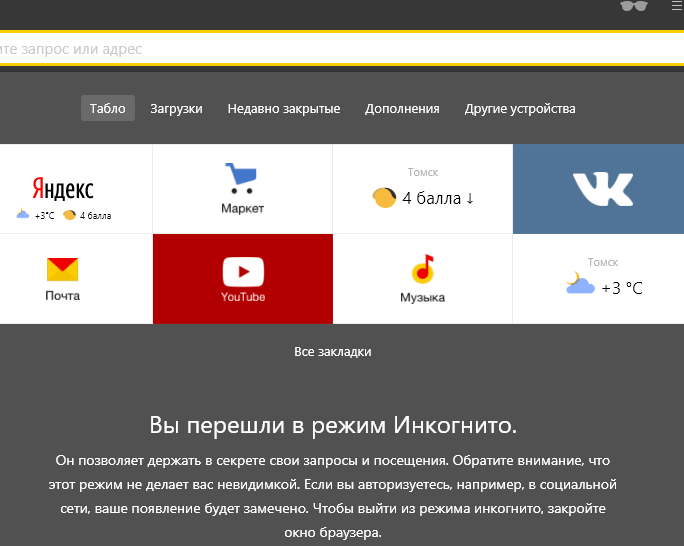 Режим инкогнито не влияет на загрузку файлов и не может защитить от вирусов. В целях защиты от вирусов целесообразно использовать специальное антивирусное программное обеспечение.
Режим инкогнито не влияет на загрузку файлов и не может защитить от вирусов. В целях защиты от вирусов целесообразно использовать специальное антивирусное программное обеспечение.
Миф 4
Если открыть браузер инкогнито, запросы пользователей не отслеживаются поисковиками и, соответственно, поисковые системы не смогут подобрать для вас таргетированную рекламу.
Как вы уже знаете, сайтам доступны данные о ваших действиях в интернете независимо от того включен режим инкогнито или нет, в том числе им видны поисковые запросы пользователей. Таким образом поисковые системы имеют «портрет» каждого пользователя и могут показывать рекламу в зависимости от интересов пользователя. Наверняка вы замечали, что стоило посмотреть какие-нибудь антивирусы, и вот уже на каждой странице вас буквально преследует реклама антивирусных программ.
Если вам необходимо обеспечить приватность и конфиденциальность в интернете используйте VPN, Tor или специальные расширения браузеров.
Как определить уровень анонимности в интернете
Чтобы определить, уровень анонимности в сети, достаточно перейти на сайт Whoer.net
Чтобы просмотреть и исправить замечания к анонимности, щелкните по «Ваша анонимность:40%» и следуйте нашим подсказкам. Подробнее о том, как добиться 100% анонимности в сети читайте в нашей статье.
Как обеспечить приватность в интернете
Расширения браузера для обеспечения приватности
Существуют расширения, блокирующие куки-файлы, теги, веб-жучки и прочие способы следить за действиями пользователей в интернете. Они блокирует большую часть следящих трекеров на страницах. При этом расширения браузера не скрывают ваш ip-адрес и не обеспечивают шифрование трафика.
Tor
TOR – это анонимный браузер, который скрывает ваши действия в сети и защищает практически от всех видов слежки. Tor также используется для обхода блокировок сайтов. Подробней о браузере Tor вы можете прочитать в статье.
При использовании Tor не обеспечивается сквозное шифрование трафика, что позволяет заинтересованным лицам прочитать содержимое пакетов, также некоторые провайдеры блокируют легко может отследить факт использования Tor.
По этой причине вместо TOR рекомендуется использовать VPN, которые обеспечат шифрование данных, а также скроют от сайтов, провайдеров и злоумышленников данные о вас: ip адрес, местоположение, язык, версию операционной системы и другие. Подробнее о том почему VPN предпочтительнее Tor вы можете прочитать в статье.
VPN
Виртуальная частная сеть (VPN) не позволяет провайдеру сохранять историю посещения сайтов, обеспечивает сквозное шифрование трафика, скрывает ваш IP-адрес. При получении вашего трафика, злоумышленник просто не сможет расшифровать его и получить данные. Как выбрать подходящий VPN-сервис вы можете прочитать в статье.
Как видите, режим инкогнито не обеспечит вам приватность в интернете и не защитит от вирусов, а лишь частично стирает из браузера следы вашей деятельности в интернете. Если для вас актуален вопрос безопасности ваших данных, рекомендуем не надеяться на режим инкогнито браузера, а использовать VPN сервисы.
Если у вас остались какие-то вопросы, пишите их в комментариях, мы будем рады ответить на них в деталях.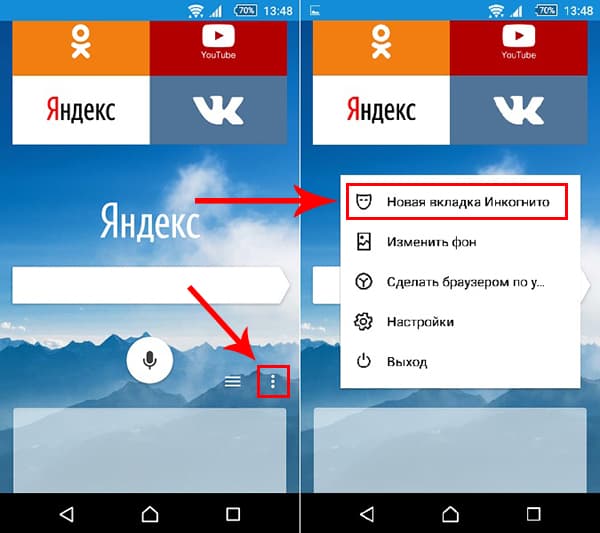
С заботой о вас и вашей безопасности, Mr. Whoer
Невидимка в браузерах: зачем нужен режим инкогнито — Технологии
Инкогнито, невидимка или приватный режим, легко включить в любом браузере, однако он не гарантирует полной конфиденциальности юзера. То, что можно пользоваться интернетом без следов и доказательств — заблуждение. Зачем на самом деле нужен анонимный вход, какие возможности и преимущества он дает?
Что даёт инкогнито?
Браузер во время работы по умолчанию сохраняет историю посещений в интернете, файлы cookie (небольшой фрагмент данных, хранящийся на компьютере), пароли, кэш и другую информацию. Инкогнито позволяет держать в секрете информацию о том, что человек делал в интернете.
Во время приватного режима:
- запись истории просмотров не ведётся;
- поисковые запросы, файлы cookie, временные файлы и кэшированное содержимое сайтов не сохраняются;
- новые пароли и данные в формах на сайтах не записываются.

Режим невидимки подходит для входа на сайт с чужого компьютера, чтобы устройство не запомнило логины и пароли, и ими в последствии не воспользовался другой человек. Приватность обеспечивается и для истории загрузок — супруг или ребенок не увидит в браузере скачанные файлы, но они останутся на компьютере.
Другой пользователь компьютера не увидит поисковые запросы в «Яндекс». Снизится вероятность появления таргетированной рекламы (товаров, которые пользователь недавно искал в интернете). Смартфоны следят за нами: как и зачем?
Также анонимный режим удобен для того, чтобы одновременно использовать несколько учетных записей на веб-сервисе. Например, если личная и рабочая страница в одной соцсети, не надо постоянно выходить и входить, меняя имя и пароль. Одну из страниц можно открыть в приватном окне.
С помощью приватной вкладки можно временно отключать
расширения. Например, если не открывается информация на сайте из-за блокировки
рекламы, в режиме инкогнито это получится без проблем — в нём по умолчанию
отключены расширения.
Когда инкогнито не поможет?
Многие считают, что в режиме инкогнито можно скачивать запрещенные файлы или совершать иные незаконные действия, и их доказательств в Сети не останется. Это не так. Браузер не сохраняет данные, но они остаются у сайтов, которые посещал человек. Поэтому полная анонимность, а тем более безнаказанность, пользователю не гарантируются.
«Chrome не сохраняет информацию о веб-страницах, которые вы посещаете в режиме инкогнито. Однако доступ к информации о ваших действиях могут получить: веб-сайты, которые вы посетили (включая просмотренную рекламу и ресурсы, которыми вы воспользовались на этих сайтах), администратор вашей организации или владелец сети, которую вы используете; ваш интернет-провайдер», — сообщается на сайте браузера Chrome.
Когда человек входит в аккаунт для работы с веб-сервисом, сведения о его действиях могут сохраняться на сайтах, которые идентифицируют этот аккаунт.
«Инкогнито не сделает вас невидимкой. Например, если вы
авторизуетесь в социальной сети, ваше появление будет замечено. Также он не
защитит ваш компьютер от вирусов», — предупреждает «Яндекс».
Также он не
защитит ваш компьютер от вирусов», — предупреждает «Яндекс».
Как включить приватный режим в разных браузерах
Chrome
- Открыть браузер;
- В правом верхнем углу щелкнуть на значок «Настройка и управление Google Chrome». Затем нажать на «Новое окно в режиме инкогнито». Новую вкладку в инкогнито можно вызвать горячими клавишами: Ctrl + Shift + n для устройств с Windows, Linux и Chrome OS.
- Откроется новое окно. В верхнем левом углу при этом будет значок — очки и шляпа.
Mozilla FireFox
- Нажать на «гамбургер» (иконку с тремя горизонтальными линиями), расположенный с правой стороны от адресной строки;
- Щелкнуть на «Приватное окно»;
- Отдельно нужно отменить сохранение истории. Для этого следует открыть настройки
приложения.
 Затем в разделе «Приватность» установить параметр «Не будет
запоминать».
Затем в разделе «Приватность» установить параметр «Не будет
запоминать».
Internet Explorer
- Кликнуть на значок шестеренки в правой верхней части окна, возле адресной строки;
- Перейти в «Безопасность» и открыть «Просмотр
InPrivate»;
Режим инкогнито в любом браузере
- Для этого необходимо вывести иконку браузера на панель задач с правой стороны от «Пуск»;
- Нажать правой кнопкой мыши на нужную кнопку
браузера и выбрать «Включить инкогнито» или «Приватный режим». Так пользователь сразу активирует режим без входа в обозреватель.
как включить в Яндекс.браузере, Chrome, Firefox, Opera, Safari, Edge, Internet Explorer, как открыть вкладку и войти на мобильном и на десктопе
Андрей Корж
Системный администратор, специалист по оптимизации программного обеспечения и сетевых технологий
При входе в браузер некоторые юзеры используют режим инкогнито, считая, что таким образом их посещения и действия в сети становятся анонимными.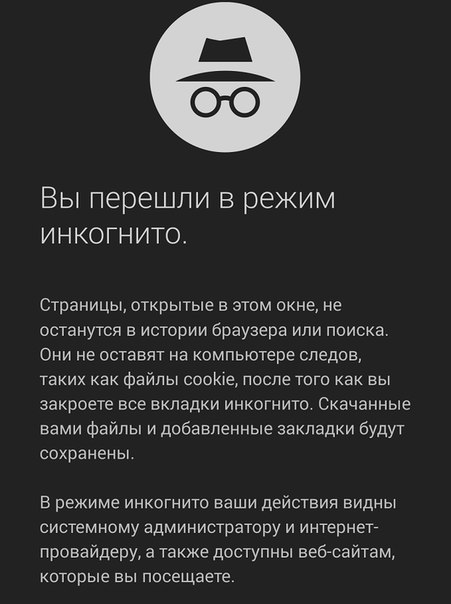 С развитием поисковых систем и рекламных ботов режим анонимности не гарантирует полную неприкосновенность данных.
С развитием поисковых систем и рекламных ботов режим анонимности не гарантирует полную неприкосновенность данных.
На вопрос о том, что такое режим инкогнито и для чего он нужен, отвечаем: это функция, при которой интернет-обозреватель не записывает некоторые пользовательские данные. Чаще всего применяется для сокрытия запросов поисковиков и истории просмотра порталов. Такой функцией пользуются в любых целях, например при покупке подарка, чтобы этот сюрприз не отобразился в виде рекламы на страницах интернета. Режим инкогнито в Яндекс.браузере (и в других популярных веб-обозревателях) и на телефоне, и на десктопе открывается в пару кликов.
Отличия от обычного режима
Для функции инкогнито в браузере характерно следующее:
- история просмотров не подвергается записи;
- не сохраняются запросы поисковиков;
- нет сохранения сведений cookie;
- не сохраняются новые введенные пароли;
- сохранение временных файлов, кеширование содержимого порталов и запись сведений с форм также не производится.

Несмотря на обширный список, такой приватный режим не обеспечивает защиту большей части наших данных, о чем предостерегает нас любое браузер-приложение при открытии вкладки инкогнито.
Как включить режим
Есть два способа перейти в режим инкогнито в интернет браузере: по средствам горячих клавиш и вручную. Инструкция по включению режима приватности для каждого браузера своя, об этом далее.
Горячие клавиши
В десктопных версиях Chrome, «Яндекс.Браузер», Opera, Safari такой режим включается нажатием следующего сочетания кнопок:
- «Ctrl» + «Shift» + клавиша «N» — на операционных системах Windows, Линукс, Chrome OS;
- «Command» + «Shift» + «N» — на операционной системе macOS.
Для браузеров Firefox, Internet Explorer и MS Edge сочетания кнопок следующие:
- «Ctrl» + «Shift» + «P» — на операционных системах Windows, Linux, Chrome OS;
- «Command» + «Shift» + «P» — на операционной системе macOS.
Google chrome
Десктопная версия подразумевает следующие шаги. Откройте обозреватель. Нажимаем на значок троеточия в правой верхней стороне окна. В появившемся диалоговом окне браузера для включения анонимности выбираем «Новое окно в режиме инкогнито».
Откройте обозреватель. Нажимаем на значок троеточия в правой верхней стороне окна. В появившемся диалоговом окне браузера для включения анонимности выбираем «Новое окно в режиме инкогнито».
О том, как открыть режим инкогнито, когда применяется мобильная версия, поговорим далее. Открываем мобильную версию приложения на смартфоне и нажимаем в правой верхней части экрана на значок вертикальное троеточие. Запустившееся окно предложит выбрать кнопку «Новая вкладка инкогнито» — нажимаем.
Яндекс.Браузер
Чтобы войти в режим инкогнито в Яндекс.Браузере, действовать надо, как в Google Chrome. Отличие только в дизайне страницы.
Чтобы зайти на сайт инкогнито с мобильного приложения Яндекс.Браузера, также открываем вертикальное троеточие, и в меню выбираем «Новая вкладка Инкогнито». На открывшей странице выполняем любые действия, которые останутся секретными.
Firefox
В декстопной версии браузера Firefox нажимаем в верхнем правом углу на три горизонтальные полоски и в выпадающем списке выбираем «Новое приватное окно».
В мобильном приложении версии, кликнув по трем вертикальным точкам, выбираем меню «Приватная вкладка».
Opera
В браузере Opera меню настроек расположено иначе – в левом верхнем углу. Открыть иконку обозревателя и выбрать в выпадающем списке «Создать приватное окно».
В мобильном приложении Opera открываем окно с вкладками, прокручиваем экран в левую сторону, чтобы включить режим инкогнито в браузере. Нажимаем на «плюс» внизу страницы.
Safari
Чтобы включить скрытый режим в браузере Safari, на верхней панели открываем вкладку «Файл» и выбираем пункт «Новое частное окно».
В мобильном приложении меню вкладки находится в правом нижнем углу приложения. Нажимаем на меню «Частный доступ», выбираем «плюс» в нижней части экрана – теперь невидимка открыта с телефона.
Microsoft Edge
Переход на анонимный режим выполняется через значок с тремя точками «Дополнительно». В открывшемся меню выбираем строку «Новое окно InPrivate».
В мобильном приложении нажимаем на три точки и выбираем «Настройки» и тапаем «Новая вкладка InPrivate».
Internet Explorer
Открываем настройки в правом верхнем углу браузера в форме шестеренки. В выпадающем меню открываем «Безопасность», а далее «Просмотр InPrivate».
Почему этот режим небезопасен
Несмотря на то, что в этом режиме не записывается информация о просмотрах и переходах, она доступна по IP-адресу. Доступ посещаемых сайтов открыт вашему интернет провайдеру, администратору локальной сети, владельцу Wi-Fi и тем, кто следит за IP-адресом ПК или смартфона. При входе в учетную запись в приватном режиме производится запись любой деятельности пользователя.
Что обеспечивает настоящую конфиденциальность
По большей части поисковые системы создают портрет пользователя, собирая информацию (часовой пояс, шрифты, наличие расширений в браузере, версия операционной системы и прочее), чтобы успешно проводить таргетированную рекламу. Пользователи задаются вопросом, как избежать назойливого внимания таргетологов. Для этого разберем несколько методов.
Пользователи задаются вопросом, как избежать назойливого внимания таргетологов. Для этого разберем несколько методов.
VPN
С помощью виртуальной частной сети возможно спрятать IP-адрес и заменить адресом удаленного VPN-сервера. Следовательно, таргетолог сталкивается с трудностями в процессе привязки вашего IP-адреса к интернет-обозревателю.
Tor
Tor выступает в качестве анонимной сети, пропускающей трафик по средствам случайных хостов до соединения с конечным сервером. Отличается слабой скоростью, поэтому мало подходит для постоянной работы. Но меры безопасности на высшем уровне.
Ghostery
Среди расширений, которые затрудняют прохождение идентификации для таргетологов, выбираем Ghostery. Его функция – блокировка рекламы, большей части следящих трекеров, а скорость серфинга при этом не падает.
Мы разобрали несколько способов, как войти в скрытый режим и посмотреть интернет страницы анонимно. Стандартные настройки обозревателя не гарантируют максимальную безопасность – для этого применяем дополнения в виде установки расширений на браузер.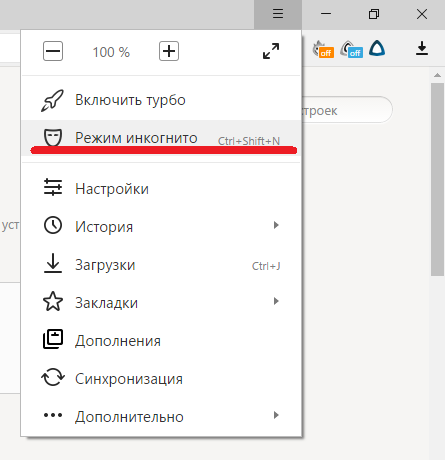
Что такое режим инкогнито в браузере гугл хром
Наверняка, у многих пользователей на компьютере установлен именно браузер Google Chrome, который уже успел завоевать симпатию своею молниеносной работой и быстрым запуском системы.
Также у этого браузера есть большинство преимуществ, по сравнению с другими, и в первую очередь большим плюсом является возможность находиться в сети совершенно “анонимно”. Это очень удобно для тех, кто не является персональным пользователем компьютера, и вы заинтересованы в целях защиты своих персональных данных.
Как же работает режим инкогнито
При работе в таком режиме, все ваши данные, веб-странички, которые вы посещали, куки файлы автоматически не сохраняются на вашем компьютере. Также видео файлы и аудио файлы не остаются в кэше. Другими словами, режим обеспечивает полную конфиденциальность в интернете.
Но только пользователи компьютера не могут увидеть всю информацию о ваших раннее посещаемых сайтах.
Вебсайты, исходящий и входящий трафик, все это администрация и Интернет-провайдера смогут увидеть после посещения их сайта.
Как включить режим инкогнито
Чтобы активировать такой режим, следуйте ниже перечисленным шагам:
- Зайдите в настройки браузера, нажимая на серую кнопку в виде пуговки с тремя палочками внутри.
- Теперь выберите пункт «Ещё», далее нажмите на «Новое окно в режиме инкогнито».
- Окно открыто в режиме инкогнито и готово к использованию.
Данный режим не будет полностью защищать ваше перемещение по браузеру, но об этом мы расскажем чуть ниже. О том, что вы используете режим, инкогнито свидетельствует значок шпиона в очках в левом верхнем углу браузера.
Скачанные файлы остаются в ПК
Файлы, которые вы скачиваете в режиме инкогнито, не сохранятся в истории браузера, но они будут находиться в папке «Загрузки» на вашем ПК. После закрытия самого браузера, они все равно будут в реестре и загруженной папки, и любой человек, заходя в ваш компьютер сможет их посмотреть.
Отключение режима инкогнито
Если вы хотите вернуть стандартный режим, вам следует всего лишь закрыть все вкладки браузера, далее заново зайти в хром.
Преимущества использования режима инкогнито
- Режим особенно полезен, когда вы временно пользуетесь чужим компьютером. Когда срочно вам необходимо проверить свою почту, после закрытия вкладки в таком режиме, ни пароль, ни логин не сохранятся на ПК вашего друга, что дает вам полнейшую безопасность ваших данных.
- Если вы хотите скрыть от своих родных ваши посещения на каких-то сайтах, то режим инкогнито станет вашим прекрасным помощником в этом деле.
Безусловно этот режим очень удобен при использовании. Но вы должны помнить, что незаметно по сайтам перемещаться невозможно. Режим разработан только для того, чтобы никакая лишняя информация не сохранялась в истории браузера. Если вы в поисковике зашла под своим именем и находились в нем в течении продолжительного времени, то все, что вы искали в нем автоматически сохранятся в вашем браузере и будут зарегистрированы в истории поиска гугл.
3 причины для просмотра веб-страниц в режиме инкогнито
Режим инкогнито может быть мощным инструментом для защиты нашей конфиденциальности в Интернете. Все мы хорошо осведомлены о нашей онлайн-активности и о том, какие данные мы оставляем в Интернете. Каждый веб-сайт, который мы посещаем, отслеживает нашу активность, точки соприкосновения, интересы, и эти данные, в свою очередь, могут быть использованы для нацеливания на нас и построения подробной картины нашей онлайн-активности.
Возможно, вы заметили это при поиске определенного товара в Интернете, и внезапно всплывающая реклама этого продукта следует за вами на каждом веб-сайте или платформе, которую вы посещаете.Не заблуждайтесь, ваши данные очень востребованы и будут использоваться для точного таргетинга, если вы не предпримете каких-либо шагов для улучшения своей конфиденциальности в Интернете.
Один из способов уменьшить эту потерю данных и защитить вашу конфиденциальность — включить режим инкогнито при просмотре веб-страниц.
Режим инкогнито — это функция конфиденциальности в Интернете, которая предотвращает сохранение истории просмотров. Когда вы просматриваете Интернет в обычном окне, браузер сохраняет URL каждой страницы, которую вы посещаете, и сохраняет эту информацию даже после того, как вы закрыли окно.Это означает, что вы можете легко получить доступ к тем же страницам позже, не слишком долго копаясь.
Браузер также сохраняет файлы cookie. Файлы cookie — это небольшие текстовые файлы, которые сохраняют данные для входа на сайт, собирают информацию о страницах, которые вы посещаете, и создают настраиваемые веб-страницы и рекламу, адаптированные к вашим онлайн-предпочтениям.
Однако, когда вы включаете режим инкогнито, любые файлы cookie, которые сайт пытается загрузить на ваш компьютер, будут заблокированы или удалены, и в вашей локальной истории поиска не будет записи о вашем просмотре.По сути, все, что вы делаете при использовании этого параметра, будет забыто.
Все основные веб-браузеры предлагают функцию, которая обеспечивает приватное окно просмотра и удаляет историю просмотров на вашем компьютере после того, как вы его закрыли. В зависимости от того, какой браузер вы используете, он может называться режим инкогнито, приватный просмотр или просмотр в приватном режиме.
Google Chrome
Когда в Google Chrome включен режим инкогнито, браузер не сохраняет историю просмотров, файлы cookie, данные сайтов или любую информацию, отправленную в формах.Однако он сохранит все загруженные вами файлы и ваши закладки.
Чтобы перейти в режим инкогнито в Google Chrome, запустите Chrome и щелкните меню в правом верхнем углу окна. Щелкните Новое окно в режиме инкогнито и начните просмотр. Или вы можете нажать Ctrl + Shift + N.
Microsoft Internet Explorer и Edge
Окно просмотра Microsoft InPrivate обеспечивает аналогичную защиту Chrome, но также отключает панели инструментов и расширения.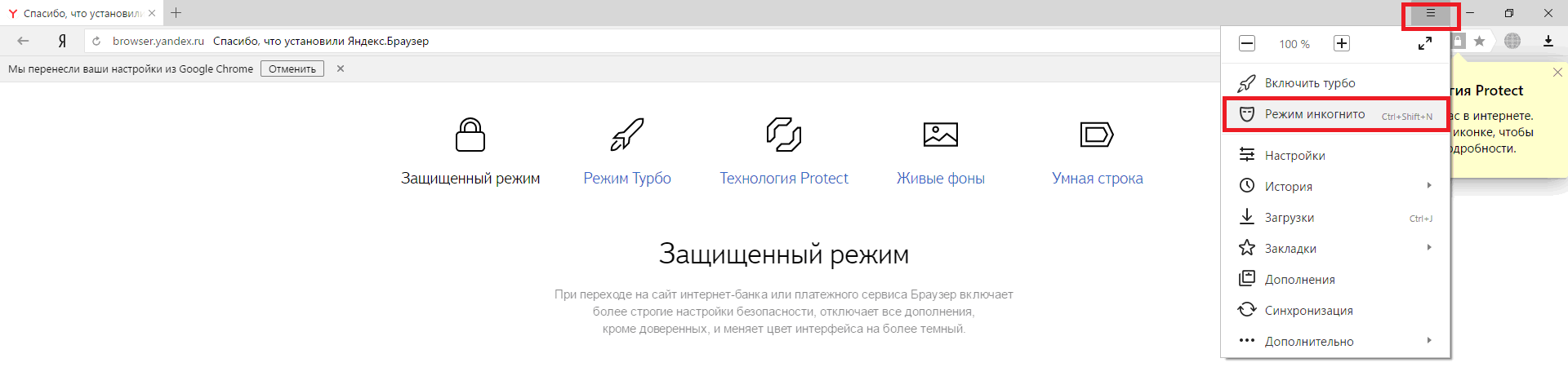 Чтобы включить просмотр InPrivate в Microsoft Internet Explorer, щелкните Настройки — Безопасность — Просмотр InPrivate.Вы также можете запустить его с помощью сочетания клавиш Ctrl + Shift + P.
Чтобы включить просмотр InPrivate в Microsoft Internet Explorer, щелкните Настройки — Безопасность — Просмотр InPrivate.Вы также можете запустить его с помощью сочетания клавиш Ctrl + Shift + P.
Чтобы включить просмотр InPrivate в Microsoft Edge, щелкните меню в правом верхнем углу окна и выберите «Новое окно InPrivate». Опять же, можно использовать сочетание клавиш Ctrl + Shift + P, или вы можете щелкнуть правой кнопкой мыши значок на панели задач Edge и выбрать Новое окно InPrivate.
Mozilla Firefox
Режим «Приватный просмотр» Mozilla похож на другие браузеры, но предлагает дополнительную защиту от отслеживания.Чтобы запустить приватный просмотр в Firefox, щелкните три строки в правом верхнем углу и выберите «Новое приватное окно». Вы также можете просто использовать сочетание клавиш Ctrl + Shift + P. Чтобы определить, находитесь ли вы в приватном просмотре, найдите фиолетовый значок маски в правом верхнем углу окна.
Apple Safari
Safari «Частное» окно удаляет историю просмотров, данные форм, файлы cookie, а также удаляет временные файлы. Чтобы включить приватный просмотр, выберите «Файл», «Новое приватное окно» или переключитесь на окно Safari, в котором уже используется приватный просмотр.
Чтобы включить приватный просмотр, выберите «Файл», «Новое приватное окно» или переключитесь на окно Safari, в котором уже используется приватный просмотр.
- Удаляет файлы cookie — Файлы cookie обычно используются для создания более специализированного и релевантного сеанса просмотра. Однако, отслеживая ваши файлы cookie, веб-сайты могут следить за вами в Интернете, создавать подробный профиль ваших онлайн-привычек, а затем использовать эту информацию для отправки вам целевой рекламы. Это особенно раздражает, если вы ищете подарок для члена семьи и, несмотря на все ваши усилия, чтобы сделать сюрприз, реклама подарка появляется повсюду на вашем семейном компьютере.Если у вас включен режим инкогнито, браузеры удаляют эти файлы cookie при выходе из системы, сохраняя при этом ваши личные предпочтения в секрете.
- Сохраняет конфиденциальность вашей истории просмотров — Если вам нужно использовать общедоступный компьютер для проверки электронной почты или покупок в Интернете, велика вероятность, что компьютер сохранит вашу историю просмотров.
 Это означает, что следующий человек, который войдет в систему, потенциально может увидеть каждый сайт, который вы посетили, и даже войти на эти сайты, используя ваши данные. Режим инкогнито предотвратит это, удалив все временные данные просмотра, как только вы выйдете из системы.
Это означает, что следующий человек, который войдет в систему, потенциально может увидеть каждый сайт, который вы посетили, и даже войти на эти сайты, используя ваши данные. Режим инкогнито предотвратит это, удалив все временные данные просмотра, как только вы выйдете из системы. - Несколько сеансов — Одно из больших преимуществ режима инкогнито — это возможность одновременного входа в несколько учетных записей. Например, вы можете войти в свою рабочую учетную запись из окна в режиме инкогнито, оставаясь в своей личной учетной записи из обычного окна. Точно так же, если у вас был друг, который хотел войти в свою учетную запись в социальной сети, он мог бы сделать это в отдельном окне в режиме инкогнито, чтобы вам не пришлось выходить из своей учетной записи.
Хотя в режиме инкогнито можно стереть любые данные, хранящиеся на вашем компьютере, ваш настоящий IP-адрес по-прежнему виден всем. Это означает, что ваш интернет-провайдер, ваш работодатель, правительство или любой из посещенных вами веб-сайтов все еще может отслеживать ваши действия в Интернете.
Это означает, что ваш интернет-провайдер, ваш работодатель, правительство или любой из посещенных вами веб-сайтов все еще может отслеживать ваши действия в Интернете.
Он также не предлагает никакой защиты от фишинговых атак, вредоносных программ и вирусов. Вы по-прежнему можете загружать вредоносные программы на свое устройство во время просмотра в режиме инкогнито. Если бы вы оказались в неудачном положении, когда на вашем устройстве уже было установлено шпионское ПО, оно все равно могло бы работать как обычно, отслеживая все ваши действия и красть конфиденциальную информацию.
Режим инкогнито — это в первую очередь функция конфиденциальности, поэтому важно понимать ее ограничения и искать альтернативные варианты, если вы хотите действительно безопасно просматривать веб-страницы.
Как я могу это сделать? В сочетании с режимом инкогнито лучший способ защитить вашу личность в Интернете — это использовать виртуальную частную сеть (VPN).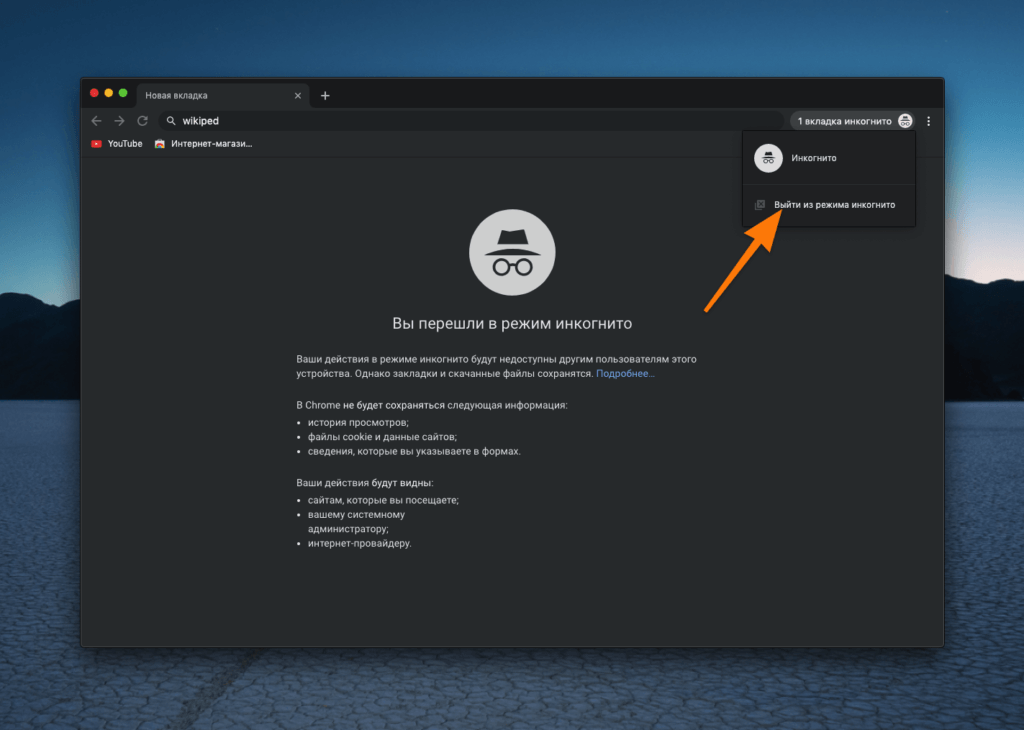 VPN позволяет создать безопасное соединение с другой сетью через Интернет. Он скрывает ваш IP-адрес и шифрует ваш трафик, чтобы ваши привычки просмотра были скрыты от вашего интернет-провайдера или любых других третьих лиц.
VPN позволяет создать безопасное соединение с другой сетью через Интернет. Он скрывает ваш IP-адрес и шифрует ваш трафик, чтобы ваши привычки просмотра были скрыты от вашего интернет-провайдера или любых других третьих лиц.
Поиск режима приватного просмотра вашего браузера
Эта страница предназначена для людей, которые не хотят очищать кеш своего браузера, но все же хотят использовать «чистый» браузер. Это также может быть полезно, если у вас возникли проблемы со входом в Balsamiq Cloud.
Apple Safari
Чтобы открыть окно частного браузера в Safari, перейдите в меню файлов и выберите Новое личное окно . Вы также можете использовать сочетание клавиш Shift + ⌘ + N .
Google Chrome
Внимание: Google называет свой режим частного просмотра «Инкогнито»
Чтобы открыть окно в режиме инкогнито в Chrome, откройте меню Chrome в правом верхнем углу окна браузера и выберите Новое окно в режиме инкогнито . Вы также можете использовать ярлык Shift + ⌘ + N (в macOS) или Shift + CTRL + N (в Windows / Linux).
Вы также можете использовать ярлык Shift + ⌘ + N (в macOS) или Shift + CTRL + N (в Windows / Linux).
Microsoft Edge
Внимание: Microsoft называет свой режим частного просмотра «InPrivate»
Чтобы открыть окно InPrivate в Microsoft Edge, откройте Edge Menu в правом верхнем углу окна браузера и выберите Новое окно InPrivate .Вы также можете использовать сочетание клавиш Shift + CTRL + P .
Microsoft Internet Explorer
Внимание: Microsoft называет свой режим частного просмотра «InPrivate»
Чтобы открыть окно InPrivate в Microsoft Internet Explorer, щелкните значок Gear Menu в правом верхнем углу браузера, выберите Safety , а затем выберите Просмотр в режиме InPrivate . Вы также можете использовать сочетание клавиш Shift + CTRL + P .
Mozilla Firefox
Чтобы открыть окно приватного браузера в Firefox, щелкните меню Firefox в правом верхнем углу браузера и выберите Новое приватное окно . Вы также можете использовать сочетание клавиш Shift + ⌘ + P (в macOS) или Shift + CTRL + P (в Windows / Linux).
Примечание. Пользователи MacOS могут также создать окно приватного просмотра в меню файлов Firefox , например в браузере Safari
от Apple.Как включить режим инкогнито в вашем браузере
Что нужно знать
- Режим инкогнито можно найти в главном меню или меню «Файл» в большинстве браузеров.
- Браузеры используют разные имена для частного просмотра, такие как режим инкогнито, частный режим или режим InPrivate.
- При просмотре страниц в режиме инкогнито все, что вы ищете, и посещаемые веб-сайты не будут отображаться в вашей истории просмотров.

В этой статье объясняется, как включить режим инкогнито для частного просмотра в Chrome, Microsoft Edge, Internet Explorer, Mozilla Firefox, Safari и Opera.
Как включить режим инкогнито в Google Chrome
При просмотре веб-страниц в режиме инкогнито в Google Chrome браузер не сохраняет вашу историю или другие личные данные.Вот как открыть сеанс приватного просмотра в Chrome:
Режим инкогнито не блокирует и не маскирует ваш IP-адрес. Это не позволяет браузеру записывать данные вашего сеанса. Чтобы скрыть свой IP-адрес, используйте VPN, прокси-сервер или браузер Tor.
Выберите меню Chrome (три вертикальные точки) в правом верхнем углу, а затем выберите Новое окно в режиме инкогнито .
Либо в меню Chrome выберите Файл > Новое окно в режиме инкогнито .Или нажмите Ctrl + Shift + N (Windows) или Command + Shift + N (Mac).

Откроется окно с описанием режима инкогнито в Chrome.
Чтобы открыть ссылку в окне инкогнито, щелкните ее правой кнопкой мыши (или нажмите Control + Щелкните на Mac), а затем выберите Открыть ссылку в окне инкогнито .
Чтобы выйти из режима инкогнито, закройте окно или вкладки браузера.
Как использовать просмотр InPrivate в Microsoft Edge
Браузер Microsoft Edge в Windows 10 позволяет просматривать в режиме инкогнито с помощью функции просмотра InPrivate.
Эта функция также доступна в Internet Explorer. Однако рекомендуется переключиться на Edge, поскольку Microsoft больше не обновляет IE.
Откройте браузер Edge и выберите Дополнительные действия меню (три точки).
Выберите Новое окно InPrivate .
На компьютере с Windows используйте сочетание клавиш Ctrl + Shift + P для быстрого входа в окно просмотра InPrivate.

Откроется окно с объяснением режима просмотра Edge InPrivate.
Чтобы открыть ссылку в режиме просмотра Edge InPrivate, щелкните ее правой кнопкой мыши (или нажмите Control + Щелкните на Mac) и выберите Открыть в окне InPrivate .
Чтобы войти в режим просмотра InPrivate в Edge на устройстве iOS или Android, выберите значок Tabs , а затем нажмите InPrivate .
Как включить просмотр InPrivate в Internet Explorer
Internet Explorer (IE) 11 также называет свой режим инкогнито просмотром InPrivate. Чтобы запустить сеанс InPrivate в IE:
Просмотр InPrivate доступен в IE8 и более поздних версиях.
Откройте Internet Explorer.
Выберите меню «Инструменты» (значок шестеренки) в правом верхнем углу окна браузера.
Наведите указатель мыши на Безопасность .

Выберите Просмотр InPrivate .
Нажмите Ctrl + Shift + P , чтобы быстро включить просмотр InPrivate.
Откроется новое окно просмотра InPrivate. Для проверки убедитесь, что перед URL-адресом стоит about: InPrivate.
Как включить приватный просмотр в Firefox
Просмотр в режиме инкогнито в Mozilla Firefox называется режимом частного просмотра. Вот как активировать эту функцию:
Выберите Firefox Menu (три вертикальные линии), а затем выберите New Private Window .
Откроется окно приватного просмотра Firefox.
Чтобы быстро открыть окно приватного просмотра Firefox, нажмите Shift + Command + P на Mac или Control + Shift + P на ПК с Windows.

Чтобы открыть ссылку в режиме частного просмотра, щелкните ее правой кнопкой мыши (или нажмите Control + Нажмите на Mac), затем выберите Открыть ссылку в новом частном окне .
Чтобы войти в режим приватного просмотра Firefox на устройстве iOS, коснитесь значка Tabs в нижней части экрана, а затем коснитесь значка Mask . На устройстве Android коснитесь значка Mask в верхней части экрана.
Как войти в режим просмотра в режиме инкогнито в Apple Safari
Safari — это браузер по умолчанию для macOS. Вот как войти в режим приватного просмотра Safari:
Откройте Safari на Mac.
В строке меню выберите File > New Private Window .
Нажмите Shift + Command + N , чтобы быстро открыть окно приватного просмотра.

Откроется окно с более темной панелью поиска и сообщением о том, что приватный просмотр включен.
Чтобы открыть ссылку в приватном окне в Safari на Mac, удерживайте клавишу Option и щелкните ссылку правой кнопкой мыши (или удерживайте клавиши Control и Option , а затем щелкните ссылку), а затем выберите Open Ссылка в новом приватном окне .
Чтобы войти в режим приватного просмотра в Safari для Windows, выберите Tools (значок шестеренки)> Private Browsing , а затем выберите OK .
Чтобы войти в режим приватного просмотра на устройстве iOS, нажмите значок Pages , а затем нажмите Private .
Как открыть личное окно в Opera
Режим инкогнито в браузере Opera называется приватным. Вот как это работает:
Откройте Opera на ПК или Mac.

В строке меню выберите File > New Private Window .
Чтобы быстро открыть личное окно в Opera, нажмите Ctrl + Shift + N на ПК с Windows или Command + Shift + N на Mac.
Появится окно с описанием приватного режима Opera.
Чтобы открыть ссылку в приватном режиме в Opera, щелкните ее правой кнопкой мыши (или нажмите Control + Щелкните на Mac) и выберите Открыть в новом приватном окне .
Чтобы войти в приватный режим в мобильном браузере Opera Touch iOS, нажмите значок Pages , нажмите Menu (три точки), затем выберите Private Mode .
Спасибо, что сообщили нам!
Расскажите, почему!
Другой Недостаточно деталей Сложно понятьКак открыть режим инкогнито в Chrome, Firefox, Edge, Opera и Internet Explorer
Приватный просмотр — полезный инструмент, который предлагает каждый приличный веб-браузер. Эта функция имеет другое название в зависимости от используемого вами браузера. Google Chrome называет его Incognito , Internet Explorer и Microsoft Edge — InPrivate , а Firefox и Opera — Private browsing . В этой статье мы покажем вам, как включить частный просмотр во всех основных веб-браузерах и как проверить, используете ли вы частный просмотр, используя окна или вкладки в режиме инкогнито:
Эта функция имеет другое название в зависимости от используемого вами браузера. Google Chrome называет его Incognito , Internet Explorer и Microsoft Edge — InPrivate , а Firefox и Opera — Private browsing . В этой статье мы покажем вам, как включить частный просмотр во всех основных веб-браузерах и как проверить, используете ли вы частный просмотр, используя окна или вкладки в режиме инкогнито:
InPrivate, Incognito, Private Browsing — Что это значит?
Эта функция в основном делает то же самое: позволяет пользователям просматривать веб-страницы без сохранения данных , таких как кэш, история, пароли или файлы cookie.Однако это делается локально , что означает, что вы скрываете, какие веб-сайты вы посетили, только от людей, использующих ваш компьютер. Сами веб-сайты, ваш интернет-провайдер и, фактически, каждый сервер, через который проходят ваши запросы, по-прежнему знают, что вы посетили.
Однако некоторые браузеры предлагают больше возможностей для своего режима частного просмотра.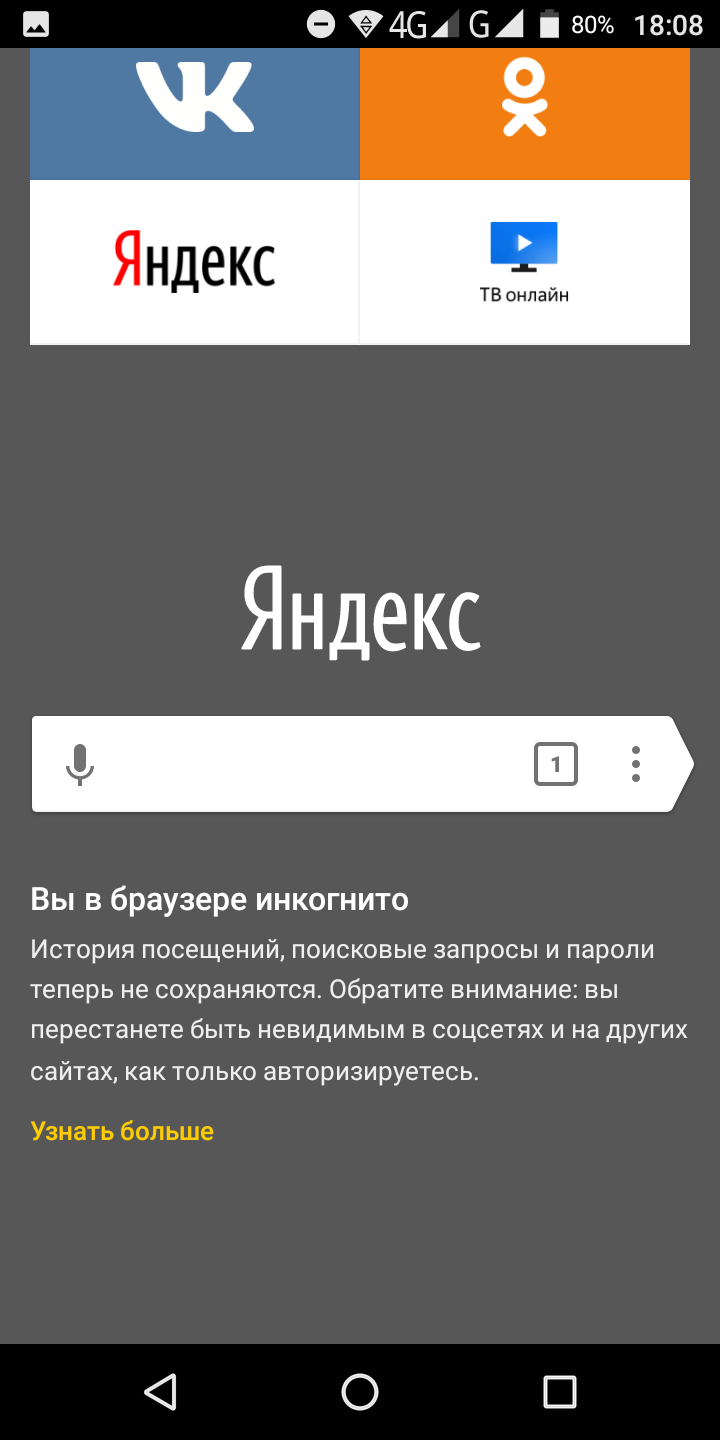 Например, Opera позволяет вам включить VPN при просмотре, чтобы ваш интернет-провайдер не мог отслеживать веб-сайты, которые вы посещаете. Еще один положительный пример — Firefox, который блокирует сбор трекерами информации о вашем поведении в Интернете.
Например, Opera позволяет вам включить VPN при просмотре, чтобы ваш интернет-провайдер не мог отслеживать веб-сайты, которые вы посещаете. Еще один положительный пример — Firefox, который блокирует сбор трекерами информации о вашем поведении в Интернете.
Другой эффект от перехода в режим инкогнито / приватности при просмотре веб-страниц заключается в том, что ваши предыдущие аутентификации на веб-сайтах, такие как ваша электронная почта, недоступны в этом режиме. Если вам нужна эта аутентификация для вашего инкогнито / приватного сеанса, вам нужно снова войти в систему.
Если вам нужен ярлык для открытия вашего любимого веб-браузера в режиме приватного просмотра, прочтите: Создание ярлыков InPrivate или Incognito для Firefox, Chrome, Edge, Opera или Internet Explorer. Кроме того, если вам нужен список сочетаний клавиш для браузера в режиме инкогнито, проверьте: Сочетания клавиш для частного просмотра в режиме инкогнито (Chrome, Firefox, Internet Explorer, Microsoft Edge и Opera).
Как запустить Google Chrome Incognito (сочетание клавиш: Ctrl + Shift + N)
Google называет приватный просмотр Incognito . Чтобы открыть новое окно Incognito , нажмите кнопку «Настройка и управление Google Chrome» в правом верхнем углу окна браузера. Это похоже на три вертикальные точки. Затем выберите «Новое окно в режиме инкогнито» .
Откройте новое окно в режиме инкогнито в Google ChromeОткроется новое окно, объясняющее, что означает просмотр в режиме инкогнито: Google Chrome не сохраняет историю просмотров, файлы cookie и данные сайтов, а также информацию, введенную в формы (например, адреса или пароли).Все загружаемые вами файлы или созданные вами закладки сохраняются. Наконец, Incognito Windows блокирует сторонние файлы cookie, которые могут отслеживать вас в Интернете, но вы можете вручную включить их, если хотите.
Вкладка инкогнито в Google Chrome СОВЕТ: Для любителей сочетаний клавиш, вы должны знать, что ярлык для просмотра Incognito в Google Chrome — Ctrl + Shift + N .
В Google Chrome вы можете распознать окно Incognito по его логотипу в верхнем правом углу: изображение переодетого человека (шляпа и темные очки), за которым следует слово Incognito .
Значок, означающий, что вы открыли окно в режиме инкогнито в Google Chrome.Как запустить Mozilla Firefox в режиме приватного просмотра (сочетание клавиш: Ctrl + Shift + P)
Чтобы включить частный просмотр в Mozilla Firefox, щелкните или коснитесь кнопки-гамбургера «Открыть меню» в верхней правой части окна браузера. Его форма выглядит как три горизонтальные линии. Затем выберите «Новое частное окно».
Откройте личное окно в Mozilla Firefox Открывается новое личное окно с блокировкой содержимого.Firefox объясняет, что при просмотре в частном режиме он очищает историю поиска и просмотров, как только вы выходите из приложения или закрываете все окна в режиме инкогнито. Другими словами, Firefox не хранит вашу историю просмотров, историю поиска, историю загрузок, историю веб-форм, куки или временные интернет-файлы. Однако загружаемые вами файлы и созданные вами закладки сохраняются.
Однако загружаемые вами файлы и созданные вами закладки сохраняются.
Одним из важных отличий Firefox от других браузеров является то, что он явно предупреждает вас о том, что ваш интернет-провайдер или работодатель все еще может отслеживать страницы, которые вы посещаете.
Приватный просмотр в Mozilla FirefoxСОВЕТ: Если вам нравится использовать сочетания клавиш, быстрый способ выйти в приват в Firefox — одновременно нажать клавиши Ctrl + Shift + P .
Чтобы проверить, включен ли в текущем окне Mozilla Firefox Private Browsing , найдите фиолетовый значок маски в правом верхнем углу окна браузера. Если он там есть, вы просматриваете конфиденциально.
Значок приватного просмотра в Mozilla FirefoxКак перейти в режим инкогнито в Microsoft Edge с помощью функции просмотра InPrivate (сочетание клавиш: Ctrl + Shift + P)
Microsoft Edge использует то же имя для своего режима частного просмотра, что и старый Internet Explorer: InPrivate browsing. Чтобы начать сеанс приватного просмотра Edge, нажмите кнопку «Настройки и другое» в ее правом верхнем углу. Похоже на три точки. В меню выберите «Новое окно InPrivate» .
Чтобы начать сеанс приватного просмотра Edge, нажмите кнопку «Настройки и другое» в ее правом верхнем углу. Похоже на три точки. В меню выберите «Новое окно InPrivate» .
Как и Chrome, когда вы открываете окно Edge в режиме инкогнито, браузер сообщает вам, что InPrivate Browsing удаляет вашу информацию о просмотре, когда вы закрываете все частные окна, но сохраняет ваши избранные и загрузки.Он также дает вам явную информацию о том, что InPrivate Browsing не может скрыть веб-сайты, которые вы посещаете, от вашего учебного заведения, работодателя или поставщика интернет-услуг (ISP).
Окно просмотра Microsoft Edge InPrivateСОВЕТ: Хотите узнать, как быстрее перейти на конфиденциальность в Microsoft Edge? Используйте сочетание клавиш Edge в режиме инкогнито: Ctrl + Shift + P .
Обратите внимание, что вы всегда можете определить, используете ли вы режим приватного просмотра Edge, посмотрев в правый верхний угол окна браузера. Там вы должны увидеть этикетку InPrivate внутри синего квадрата.
Там вы должны увидеть этикетку InPrivate внутри синего квадрата.
Как запустить Opera в режиме приватного просмотра (сочетание клавиш: Ctrl + Shift + N)
Чтобы открыть окно приватного просмотра в Opera, нажмите кнопку «Настройка и управление Opera» , расположенную в верхнем левом углу окна браузера. Затем нажмите «Новое личное окно».
Открыть приватное окно в OperaОткроется новое окно Private Browsing , содержащее краткую информацию об этом режиме просмотра.Хотя ваша история просмотров, файлы cookie и данные сайтов, а также информация, введенная в формы, удаляются, ваши действия в режиме инкогнито могут по-прежнему быть видны сайтам, которые вы посещаете, вашему интернет-провайдеру, а также вашему работодателю или учебному заведению.
В нижней части вкладки Opera Private browsing вам также сообщается, что вы можете включить встроенную VPN для большей конфиденциальности.
СОВЕТ: Сочетание клавиш для открытия окна Private Browsing в Opera: Ctrl + Shift + N .
Чтобы проверить, используете ли вы Private Browsing в Opera, обратите внимание на логотип солнцезащитных очков в левой части вкладки, на которой вы находитесь.
Значок приватного просмотра в OperaКак запустить Internet Explorer в режиме просмотра InPrivate (сочетание клавиш: Ctrl + Shift + P)
Microsoft использует термин InPrivate для частного просмотра в Internet Explorer. Чтобы перейти в режим инкогнито в Internet Explorer, откройте меню Tools , щелкнув небольшой значок шестеренки в правом верхнем углу.Затем щелкните или наведите указатель мыши на Safety , чтобы открыть соответствующее подменю. Наконец, выберите Просмотр в режиме InPrivate .
Откройте окно InPrivate в Internet Explorer Internet Explorer открывает новое окно частного браузера, в котором отображается следующее уведомление: «InPrivate включен. Просмотр InPrivate помогает предотвратить сохранение в Internet Explorer данных о вашем сеансе просмотра ». Браузер не хранит файлы cookie, временные интернет-файлы, историю просмотров и другие данные.По умолчанию он также отключает дополнительные панели инструментов и расширения, установленные в Internet Explorer.
Просмотр InPrivate помогает предотвратить сохранение в Internet Explorer данных о вашем сеансе просмотра ». Браузер не хранит файлы cookie, временные интернет-файлы, историю просмотров и другие данные.По умолчанию он также отключает дополнительные панели инструментов и расширения, установленные в Internet Explorer.
СОВЕТ: Более быстрый способ использовать функции инкогнито Internet Explorer — использовать клавиатуру: одновременно нажмите клавиши Ctrl + Shift + P , и Internet Explorer мгновенно запустит окно InPrivate .
Вы можете проверить, используете ли вы InPrivate в браузере, посмотрев в левую часть адресной строки.Если вы видите логотип, выделенный ниже, значит просмотр InPrivate включен в Internet Explorer.
Маркер просмотра InPrivate в Internet ExplorerКакой режим приватного просмотра вам больше всего нравится?
Приватный просмотр особенно полезен, когда вы находитесь на общедоступном компьютере, и вы не хотите, чтобы ваша история просмотров была доступна следующему человеку, использующему этот компьютер Windows.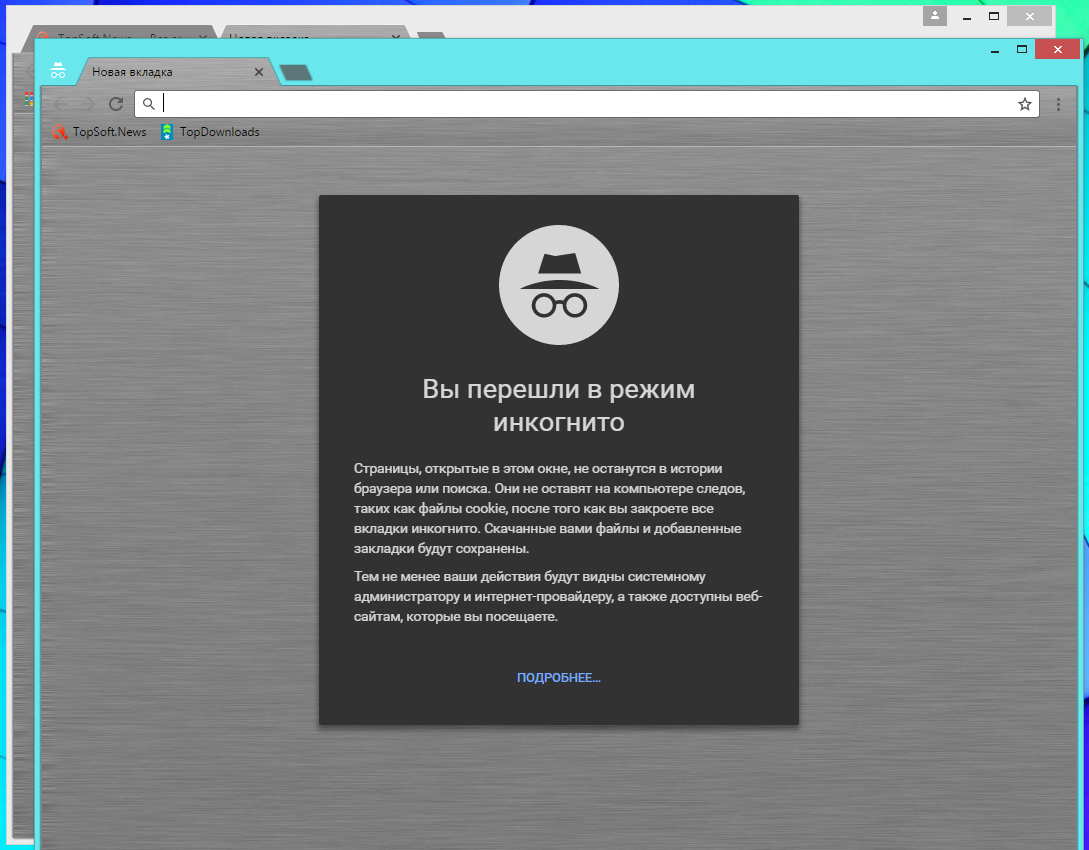 Однако у вас могут быть и другие причины использовать его при работе на своих компьютерах и устройствах.Попробуйте этот режим просмотра во всех ваших любимых веб-браузерах, а затем поделитесь с нами, какой режим частного просмотра вы предпочитаете и в каком браузере. Как вы думаете, Mozilla Firefox обеспечивает лучшую конфиденциальность? Это опера? А как насчет Google Chrome или Microsoft Edge? В любом случае, теперь вы знаете, как стать приватным во всех основных веб-браузерах сегодня.
Однако у вас могут быть и другие причины использовать его при работе на своих компьютерах и устройствах.Попробуйте этот режим просмотра во всех ваших любимых веб-браузерах, а затем поделитесь с нами, какой режим частного просмотра вы предпочитаете и в каком браузере. Как вы думаете, Mozilla Firefox обеспечивает лучшую конфиденциальность? Это опера? А как насчет Google Chrome или Microsoft Edge? В любом случае, теперь вы знаете, как стать приватным во всех основных веб-браузерах сегодня.
Что он делает и чего не делает, чтобы защитить вас от посторонних глаз в сети
Leer en español
Многие люди ищут большей конфиденциальности при просмотре веб-страниц, используя свои браузеры в режимах защиты конфиденциальности, называемых «Частный просмотр» в Mozilla Firefox, Opera и Apple Safari; «Инкогнито» в Google Chrome; и «InPrivate» в Microsoft Edge.
Эти инструменты для приватного просмотра звучат обнадеживающе, и они популярны. Согласно опросу 2017 года, почти половина американских интернет-пользователей пробовали режим приватного просмотра, и большинство из тех, кто пробовал его, используют его регулярно.
Однако наше исследование показало, что многие люди, использующие приватный просмотр, неверно представляют, какую защиту они получают. Распространенным заблуждением является то, что эти режимы браузера позволяют вам просматривать веб-страницы анонимно, просматривать веб-страницы без веб-сайтов, идентифицирующих вас, и без того, чтобы ваш интернет-провайдер или ваш работодатель не знали, какие веб-сайты вы посещаете.Инструменты на самом деле обеспечивают гораздо более ограниченную защиту.
Другие исследования, проведенные исследовательским центром Pew Research Center и компанией DuckDuckGo, занимающейся поисковой системой по защите конфиденциальности, имеют аналогичные результаты. Фактически, в недавнем судебном иске против Google утверждается, что пользователи Интернета не получают той защиты конфиденциальности, на которую они рассчитывают при использовании режима инкогнито Chrome.
Как это работает
Хотя точная реализация варьируется от браузера к браузеру, общие режимы приватного просмотра заключаются в том, что после закрытия окна приватного просмотра ваш браузер больше не сохраняет посещенные вами веб-сайты, файлы cookie, имена пользователей, пароли и информацию из заполненных вами форм.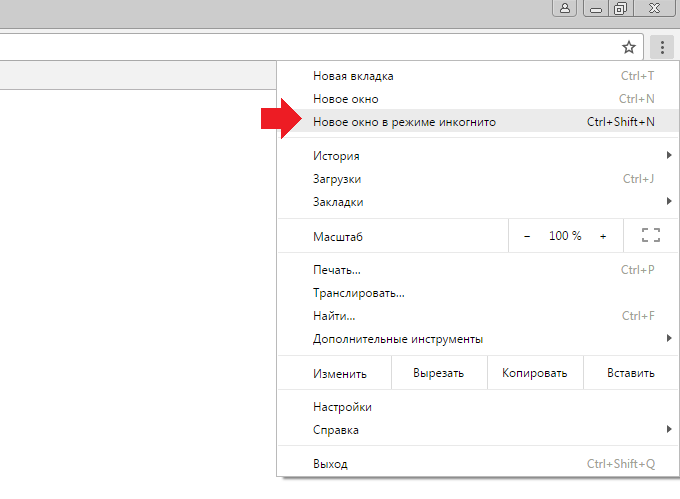 во время этого частного сеанса просмотра.
во время этого частного сеанса просмотра.
По сути, каждый раз, когда вы открываете новое приватное окно просмотра, вам дается «чистый лист» в виде совершенно нового окна браузера, в котором не хранится ни история просмотров, ни файлы cookie. Когда вы закрываете свое личное окно просмотра, планшет снова очищается, а история просмотров и файлы cookie из этого частного сеанса просмотра удаляются. Однако, если вы добавили сайт в закладки или загрузили файл в режиме приватного просмотра, закладки и файл останутся в вашей системе.
Хотя некоторые браузеры, включая Safari и Firefox, предлагают некоторую дополнительную защиту от веб-трекеров, режим частного просмотра не гарантирует, что ваши действия в Интернете не могут быть связаны с вами или вашим устройством. Примечательно, что режим частного просмотра не мешает веб-сайтам узнавать ваш интернет-адрес и не мешает вашему работодателю, школе или интернет-провайдеру видеть ваши действия в Интернете, отслеживая ваш IP-адрес.
Причины использовать
Мы провели исследование, в ходе которого выявили причины, по которым люди используют режим приватного просмотра.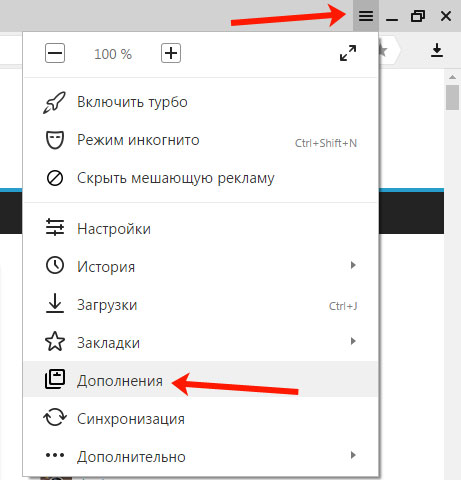 Большинство участников исследования хотели защитить свои действия в Интернете или личные данные от других пользователей своих устройств. Приватный просмотр на самом деле довольно эффективен для этой цели.
Большинство участников исследования хотели защитить свои действия в Интернете или личные данные от других пользователей своих устройств. Приватный просмотр на самом деле довольно эффективен для этой цели.
Мы обнаружили, что люди часто использовали приватный просмотр для посещения веб-сайтов или выполнения поиска, который они не хотели, чтобы другие пользователи их устройства видели, например, те, которые могут смущать или иметь отношение к подарку-сюрпризу. Кроме того, приватный просмотр — это простой способ выйти из веб-сайтов, когда вы одалживаете чужое устройство, при условии, что вы не забудете закрыть окно, когда закончите.
Приватный просмотр может помочь скрыть ваши следы в Интернете, автоматически удаляя историю просмотров и файлы cookie при закрытии браузера. Авишек Дас / SOPA Images / LightRocket через Getty Images Приватный просмотр обеспечивает некоторую защиту от отслеживания на основе файлов cookie. Поскольку файлы cookie из вашего частного сеанса просмотра не сохраняются после того, как вы закрываете свое личное окно просмотра, маловероятно, что вы увидите в будущем онлайн-рекламу, связанную с веб-сайтами, которые вы посещаете при использовании частного просмотра.
[ Получайте удовольствие от разговора каждые выходные. Подпишитесь на нашу еженедельную рассылку.]
Кроме того, пока вы не вошли в свою учетную запись Google, любые выполняемые вами поисковые запросы не будут отображаться в истории вашей учетной записи Google и не повлияют на будущие результаты поиска Google. Точно так же, если вы смотрите видео на YouTube или другом сервисе в режиме приватного просмотра, пока вы не вошли в этот сервис, ваши действия не влияют на рекомендации, которые вы получаете в обычном режиме просмотра.
Чего он не делает
Приватный просмотр не делает вас анонимным в сети. Любой, кто может видеть ваш интернет-трафик — ваша школа или работодатель, ваш интернет-провайдер, государственные учреждения, люди, отслеживающие ваше общедоступное беспроводное соединение — может видеть вашу активность в Интернете. Для защиты этой активности требуются более сложные инструменты, использующие шифрование, например виртуальные частные сети.
Приватный просмотр также предлагает некоторые меры безопасности. В частности, это не препятствует загрузке вирусов или вредоносных программ на ваше устройство.Кроме того, приватный просмотр не предлагает никакой дополнительной защиты для передачи вашей кредитной карты или другой личной информации на веб-сайт при заполнении онлайн-формы.
Также важно отметить, что чем дольше вы оставляете открытым окно приватного просмотра, тем больше данных о просмотре и файлов cookie оно накапливает, что снижает защиту вашей конфиденциальности. Таким образом, вы должны иметь привычку часто закрывать окно приватного просмотра, чтобы полностью очистить свой планшет.
Что в имени
Неудивительно, что люди имеют неправильное представление о том, как работает режим приватного просмотра; слово «частный» предполагает гораздо большую защиту, чем на самом деле обеспечивают эти режимы.
Кроме того, исследование 2018 года показало, что раскрытие информации, отображаемое на целевых страницах окон частного просмотра, мало помогает развеять неправильные представления людей об этих режимах.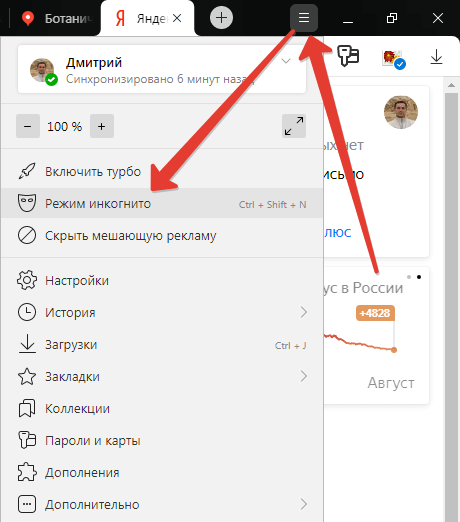 Chrome предоставляет больше информации о том, что защищено, а что нет, чем большинство других браузеров, а Mozilla теперь ссылается на информационную страницу о распространенных мифах, связанных с приватным просмотром.
Chrome предоставляет больше информации о том, что защищено, а что нет, чем большинство других браузеров, а Mozilla теперь ссылается на информационную страницу о распространенных мифах, связанных с приватным просмотром.
Тем не менее, может быть трудно развеять все эти мифы, не изменив название режима просмотра и не прояснив, что частный просмотр не позволяет вашему браузеру вести учет ваших действий в Интернете, но это не полная защита конфиденциальности.
Что такое режим инкогнито? | Digital Trends
Как бы то ни было, режим инкогнито позволяет вам оставаться под прикрытием при просмотре веб-страниц в Интернете. Любые поисковые запросы или веб-сайты, которые вы посещаете в режиме инкогнито, не будут позже отображаться в вашей истории поиска в Интернете.
Если вы пытаетесь запретить веб-сайту отслеживать вас с помощью файлов cookie, использование режима инкогнито, вероятно, является одной из лучших профилактических мер, которые вы можете предпринять, но это еще не все, что может сделать этот инструмент.
Что происходит при использовании режима инкогнито?
Режим инкогнито предназначен для удаления любых данных local в сеансе просмотра веб-страниц.Это означает, что любые файлы cookie, которые сайт пытается загрузить на ваш компьютер, блокируются или удаляются, просмотр не записывается в вашей локальной истории поиска, а другие различные трекеры, временные файлы и сторонние панели инструментов отключены.
Такие режимы конфиденциальности влияют на определенные устройства и только данные, связанные с браузером, на этих устройствах. Остается много данных, на которые режим инкогнито никак не влияет.
Может ли кто-нибудь еще видеть историю посещенных страниц после использования режима инкогнито?
Как мы уже упоминали, режим инкогнито изменяет сам браузер Chrome (и другие режимы конфиденциальности работают таким же образом с соответствующими браузерами).Однако не всегда браузер отслеживает историю веб-поиска. Например, если вы используете компьютер под управлением Windows, кто-то другой может прийти и ввести нужные команды для просмотра файлов DNS, которые в режиме инкогнито не поддерживаются.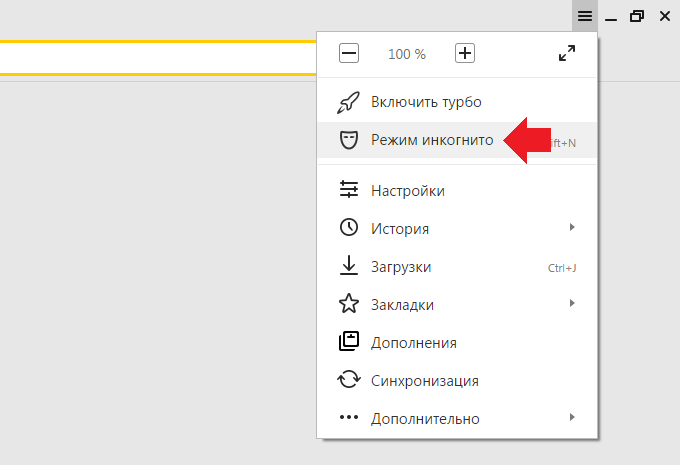 Так что да, если кто-то хочет выполнить эту работу, он все еще может видеть историю просмотров на этом компьютере.
Так что да, если кто-то хочет выполнить эту работу, он все еще может видеть историю просмотров на этом компьютере.
Есть еще более простые способы просматривать историю просмотров с помощью подходящих приложений. В частности, приложения родительского контроля могут независимо просматривать, записывать и отображать историю просмотров веб-страниц, и на них не влияет режим конфиденциальности.
Ведет ли Google записи о режиме инкогнито?
Caio Resende / PexelsВозможно, но это предмет обсуждения. Исследования показали, что при желании Google может связать действия в режиме инкогнито с вашими аккаунтами, такими как Gmail и YouTube, по сути, возвращаясь назад, чтобы увидеть, где вы были, и определить, кто является конкретным пользователем режима инкогнито.
Однако Google заявила, что это ошибочное исследование лоббистов, специально проведенное с целью дискредитации Google, и что он никогда не будет пытаться использовать этот тип отслеживания.Вы можете прочитать об этом подробнее здесь.
Может ли режим инкогнито защитить от вредоносных программ и других опасностей?
Не совсем. В некоторых случаях это может снизить вероятность кражи вашей личной информации. Но режим инкогнито не является настройкой безопасности и не предназначен для предотвращения проблем с вредоносным ПО. Он не создает брандмауэры и не следит за вирусами. Вы по-прежнему можете легко загружать вредоносные программы в режиме инкогнито, особенно если вы не проявляете осторожности.
Также важно отметить, что режим инкогнито не влияет на вредоносные программы, которые могут уже быть на вашем компьютере.Если на вашем устройстве установлено шпионское ПО, такое как кейлоггер, оно, вероятно, все равно сможет отслеживать все ваши ключевые вводы и красть личную информацию для входа, независимо от режима инкогнито.
Могут ли работодатели видеть действия в режиме инкогнито?
Epson Безусловно, как и школы и т. Д. ИТ-специалисты или все, кто отвечает за Интернет на работе, имеют возможность видеть, что люди делают в режиме инкогнито. Это важно для безопасности или юридических целей, и с точки зрения работодателя, это здравый смысл.Это не означает, что работодатели всегда следят за тем, как вы просматриваете Интернет: это сильно зависит от практики компании, от того, насколько скучно ИТ-специалистам и от того, принимает ли работодатель меры в настоящее время в отношении какого-либо конкретного поведения в Интернете.
Это важно для безопасности или юридических целей, и с точки зрения работодателя, это здравый смысл.Это не означает, что работодатели всегда следят за тем, как вы просматриваете Интернет: это сильно зависит от практики компании, от того, насколько скучно ИТ-специалистам и от того, принимает ли работодатель меры в настоящее время в отношении какого-либо конкретного поведения в Интернете.
Работодатели — не единственные, кто может видеть, что вы просматриваете в режиме инкогнито. Теоретически ваш интернет-провайдер также может видеть, что вы делаете. У интернет-провайдеров, как правило, есть дела поважнее, чем смотреть, что просматривает случайный пользователь, но ваши данные не обязательно там конфиденциальны — интернет-провайдеры могут собирать статистику просмотров для многих пользователей, которую интернет-провайдер может использовать или продавать.
Могут ли веб-сайты отслеживать вас в режиме инкогнито?
Lisa Fotios / Pexels Если вы думаете, что режим инкогнито означает, что ваше присутствие в сети исчезнет, вы, к сожалению, ошибаетесь.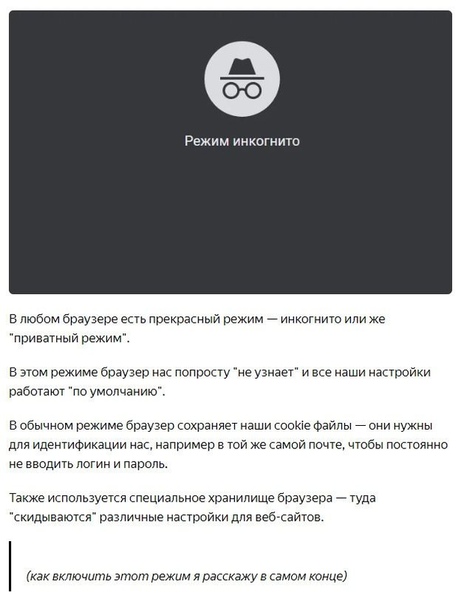 Что делает режим инкогнито, так это дает вам немного больше конфиденциальности, блокирует навязчивые файлы cookie и скрывает историю просмотров. Хотя он и обеспечивает всю эту защиту, он не мешает кому-либо узнать, что вы ранее посещали его веб-сайт. Если сайт требует входа в систему, например Amazon или Gmail, это может упростить отслеживание вашей активности.Такие сайты уже знают, что вы находитесь в режиме инкогнито.
Что делает режим инкогнито, так это дает вам немного больше конфиденциальности, блокирует навязчивые файлы cookie и скрывает историю просмотров. Хотя он и обеспечивает всю эту защиту, он не мешает кому-либо узнать, что вы ранее посещали его веб-сайт. Если сайт требует входа в систему, например Amazon или Gmail, это может упростить отслеживание вашей активности.Такие сайты уже знают, что вы находитесь в режиме инкогнито.
Google в настоящее время работает над исправлением этого в Chrome 76. Они исправят причуду, которая позволяла сайтам отслеживать использование режима инкогнито. Очевидно, это добавляет немного дополнительной конфиденциальности. Понятно, что новостные сервисы, которые позволяют ограниченное количество бесплатных чтений в месяц до требования подписки, выступают против этой функции. Ответ Google: «Найди другой способ».
Есть и другие изменения, которые Google готовит для режима инкогнито в Chrome.Хотя мы не уверены, похоже, что он останется только локальным режимом. Если вы хотите повысить свою защиту и взять дело в свои руки, подумайте о выборе настраиваемой VPN для дополнительной защиты. Это единственный способ контролировать и защищать все ваши данные.
Если вы хотите повысить свою защиту и взять дело в свои руки, подумайте о выборе настраиваемой VPN для дополнительной защиты. Это единственный способ контролировать и защищать все ваши данные.
Рекомендации редакции
Объяснение режима инкогнито: делает ли он вас анонимным?
Режим инкогнито — это параметр, который предотвращает сохранение истории просмотров.Хотя многие пользователи связывают режим инкогнито исключительно с функцией приватного просмотра в Google Chrome, более общим термином на самом деле является приватный просмотр.
Приватный просмотр сегодня входит в стандартную функцию большинства браузеров. Наиболее популярным вариантом является функция инкогнито в Chrome. Первоначально этот режим был разработан для защиты пользователей, работающих на общедоступных компьютерах.
Включение режима инкогнито позволяет пользователям общедоступных компьютеров просматривать конфиденциальные данные. Однако следует отметить, что существуют ограничения просмотра даже в режиме инкогнито, или, лучше сказать, в частном режиме. Вы когда-нибудь задумывались, насколько это безопасно и надежно?
Вы когда-нибудь задумывались, насколько это безопасно и надежно?
Независимо от того, какой браузер вы используете, использование приватного просмотра не сделает вас анонимным. Этот режим просто позволяет вам удалять записи о ваших действиях и данных, когда вы больше не используете систему. Чтобы стать по-настоящему анонимным в Интернете, вам потребуются специализированные приложения, такие как виртуальные частные сети (VPN), которые не являются частным просмотром.
Более пристальный взгляд на приватный просмотр
Как я уже сказал, приватный просмотр обеспечивает большую конфиденциальность, но, конечно, не делает вас анонимным в сети.На самом деле этот режим предотвращает раскрытие ваших данных о просмотре (включая, возможно, пароли и личные данные) пользователям той же системы, что и вы.
Давайте посмотрим, что некоторые из различных браузеров сделали в этом аспекте.
Режим инкогнито в Chrome
Режим инкогнито в Google Chrome был разработан, чтобы упростить совместное использование компьютеров в таких местах, как офис. Но включение режима инкогнито не сохраняет вашу личность в тайне. Например, Chrome не сохранит вашу историю просмотров, файлы cookie, данные сайтов или информацию, которую вы вводите в формах, но сохранит загруженные вами файлы и ваши закладки.
Но включение режима инкогнито не сохраняет вашу личность в тайне. Например, Chrome не сохранит вашу историю просмотров, файлы cookie, данные сайтов или информацию, которую вы вводите в формах, но сохранит загруженные вами файлы и ваши закладки.
Он также не маскирует ваши действия с посещенных вами веб-сайтов, приложений отслеживания или вашего интернет-провайдера (ISP). Кроме того, использование Incognito отключает любые расширения, которые вы можете использовать в своем браузере.
Режим приватного просмотра Mozilla Firefox
В Firefox приватный просмотр работает несколько иначе, чем в других браузерах. Помимо того, что в браузере не ведется запись истории просмотра веб-страниц, в нем также есть встроенная защита от отслеживания.Это помогает блокировать части веб-сайтов, которые пытаются отслеживать вашу историю просмотров и действия на нескольких сайтах.
Microsoft Edge InPrivate Mode
Microsoft Edge Browser предлагает окно просмотра InPrivate, очень похожее на другие, уже представленные на рынке. Он не сохранит посещенные вами страницы, данные форм или результаты поиска в Интернете, но сохранит файлы, которые вы загружаете, и закладки, сохраненные на вашем компьютере, даже после того, как вы закроете окно InPrivate.
Он не сохранит посещенные вами страницы, данные форм или результаты поиска в Интернете, но сохранит файлы, которые вы загружаете, и закладки, сохраненные на вашем компьютере, даже после того, как вы закроете окно InPrivate.
Браузеры Microsoft также отключают сторонние панели инструментов, поэтому любые расширения, которые вы могли установить при открытии браузера InPrivate, не будут работать.
Предупреждение: приватный просмотр не так приватен, как вы думаете
Хотя многие пользователи использовали режимы приватного просмотра, потому что считали его более безопасным, это не обязательно так. Хотя по сравнению со стандартной вкладкой просмотра есть улучшения, Интернет на самом деле довольно пугающее место с большим количеством угроз, чем можно представить.
По сути, приватный режим — это просто быстрый и простой вариант, который предотвращает доступ к вашей истории поиска и файлам cookie на вашем компьютере.В этом случае пользователи могут свободно входить в свои учетные записи электронной почты, социальные сети или даже банковские счета на любых устройствах.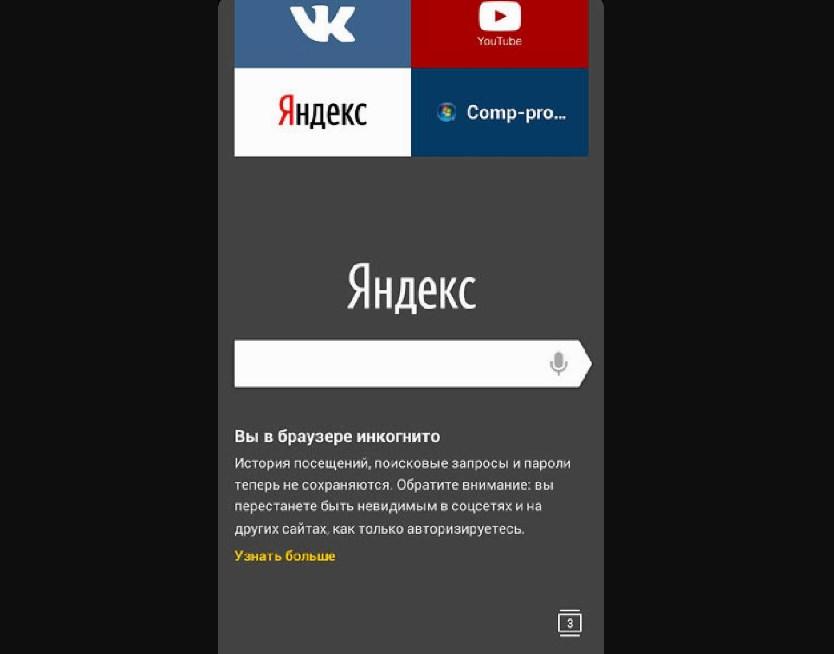
Хотя в какой-то степени доказано, что это эффективно, это не означает, что вас нельзя отслеживать в Интернете. Серьезно, если вы хотите полностью скрыть свою личность, приватный просмотр не является вашим универсальным решением.
Например, Google Chrome может препятствовать ведению журнала вашей истории просмотров, но он не может помешать вашей операционной системе или самим веб-сайтам узнать, что вы посетили определенные URL-адреса.Ваша деятельность может быть видна властям.
Проблема с приватным просмотром
Одна очень важная проблема с приватным просмотром (будь то инкогнито, InPrivate или любой другой вид) заключается в том, что он не скроет ваш IP-адрес. Это важно, так как ваш IP-адрес похож на яркий неоновый адрес вашего устройства в Интернете. В реальной жизни это не та информация, которую вы хотите, чтобы сейчас все имели, не так ли?
Приватный просмотр также не защищает вас от вредоносных программ или шпионского ПО, которые могли быть незаметно прикреплены к случайным файлам, которые вы загружаете. Если на ваш компьютер загружено вредоносное ПО, оно будет продолжать работать независимо от того, используете ли вы частный просмотр.
Если на ваш компьютер загружено вредоносное ПО, оно будет продолжать работать независимо от того, используете ли вы частный просмотр.
Любое программное обеспечение для мониторинга с установленным родительским контролем или сетевыми мониторами также может легко записывать все, что вы делаете в Интернете, даже если вы делаете это «конфиденциально». Любой человек с правами администратора может знать все ваши действия.
VPN как лучшее решение
Если вы действительно хотите быть анонимным в Интернете, VPN будут гораздо лучшим выбором.VPN может предоставить вам меры безопасности и конфиденциальности, необходимые для безопасного просмотра в Интернете. Это помогает не только замаскировать ваш IP-адрес, но и шифрует все данные, входящие или исходящие с вашего устройства.
Проще говоря, они работают, маршрутизируя интернет-соединение вашего устройства через выбранный вами защищенный сервер VPN, а не тот, который использует ваш интернет-провайдер. По сути, когда ваши данные передаются, мир будет думать, что источником является сервер VPN, а не ваш компьютер.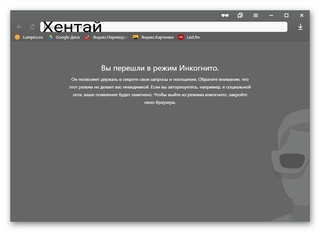
Как VPN помогает обеспечить настоящую онлайн-конфиденциальность
VPN используют передовые протоколы и методы шифрования для защиты всех передач или обменов данными.Хотя существует множество VPN, из которых вы можете выбрать, я настоятельно рекомендую вам придерживаться авторитетного поставщика услуг VPN, такого как ExpressVPN.
ExpressVPN — один из самых надежных и уважаемых брендов (посещение).ExpressVPN имеет приложения для нескольких платформ (таких как Windows, Mac, мобильные устройства или даже маршрутизаторы), которые помогают пользователям маршрутизировать весь интернет-трафик через свою сеть. В результате вы можете замаскировать исходную точку и пункты назначения и не оставлять следов везде, где бы вы ни приземлились.
Они также используют шифрование военного уровня для защиты ваших данных и придерживаются строгой политики отсутствия регистрации. Независимо от того, в какой службе VPN вы регистрируетесь, всегда убедитесь, что у нее есть одна из них, четко указанная ими.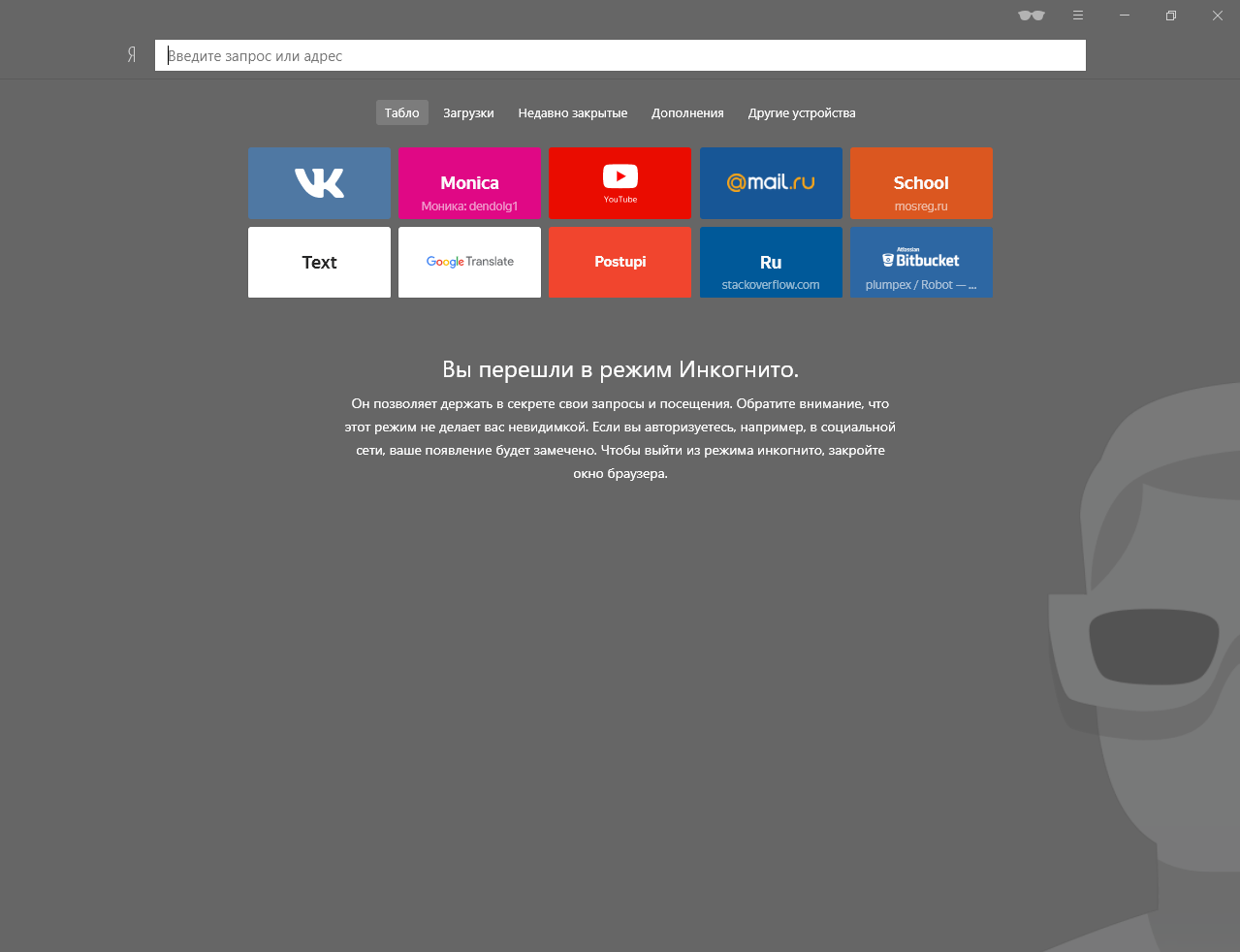
Часто задаваемые вопросы
Является ли режим инкогнито VPN?Нет, это ограниченный режим частного просмотра, который помогает предотвратить сохранение некоторых данных на устройствах во время определенных сеансов. VPN предлагают гораздо более высокий уровень защиты как личности, так и данных за счет использования защищенных серверов, протоколов связи и шифрования.
Скрывает ли режим инкогнито IP-адреса?Нет. Вы можете замаскировать свой IP-адрес только с помощью прокси-сервера или VPN. Прокси-серверы, как правило, менее безопасны, поэтому лучше всего скрыть свой IP-адрес с помощью службы VPN.
Как перейти в режим инкогнито в Chrome?В Windows, Linux или Chrome OS: нажмите Ctrl + Shift + n.
Для Mac: нажмите ⌘ + Shift + n.
Насколько безопасно инкогнито? Не очень. Инкогнито в основном служит для того, чтобы не сохранять некоторые данные во время просмотра.Сайты, которые вы посещаете, могут отслеживать вас, и ваши данные могут быть перехвачены третьими лицами.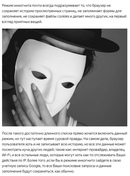


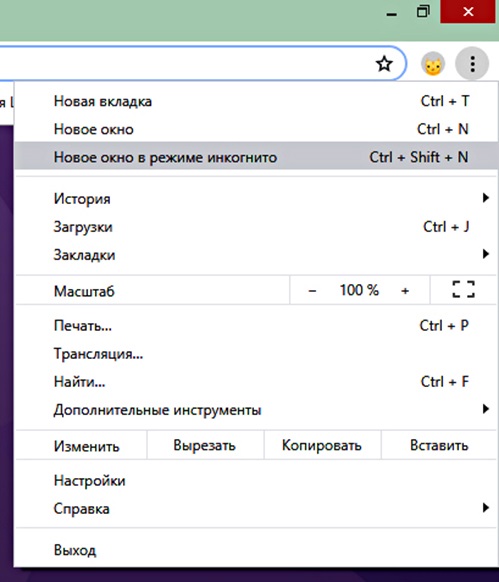
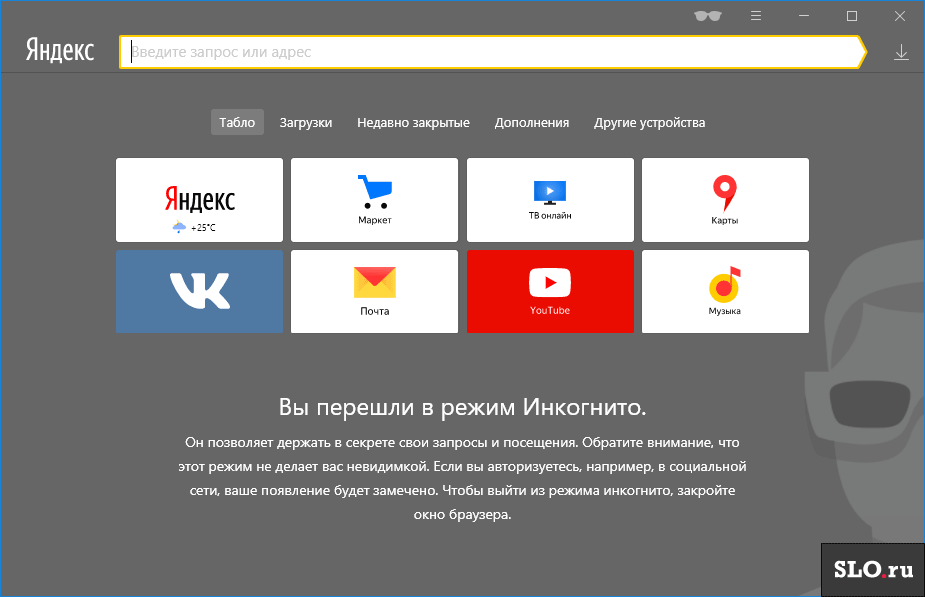 Затем в разделе «Приватность» установить параметр «Не будет
запоминать».
Затем в разделе «Приватность» установить параметр «Не будет
запоминать».
 Вебсайты, исходящий и входящий трафик, все это администрация и Интернет-провайдера смогут увидеть после посещения их сайта.
Вебсайты, исходящий и входящий трафик, все это администрация и Интернет-провайдера смогут увидеть после посещения их сайта. Это означает, что следующий человек, который войдет в систему, потенциально может увидеть каждый сайт, который вы посетили, и даже войти на эти сайты, используя ваши данные. Режим инкогнито предотвратит это, удалив все временные данные просмотра, как только вы выйдете из системы.
Это означает, что следующий человек, который войдет в систему, потенциально может увидеть каждый сайт, который вы посетили, и даже войти на эти сайты, используя ваши данные. Режим инкогнито предотвратит это, удалив все временные данные просмотра, как только вы выйдете из системы.



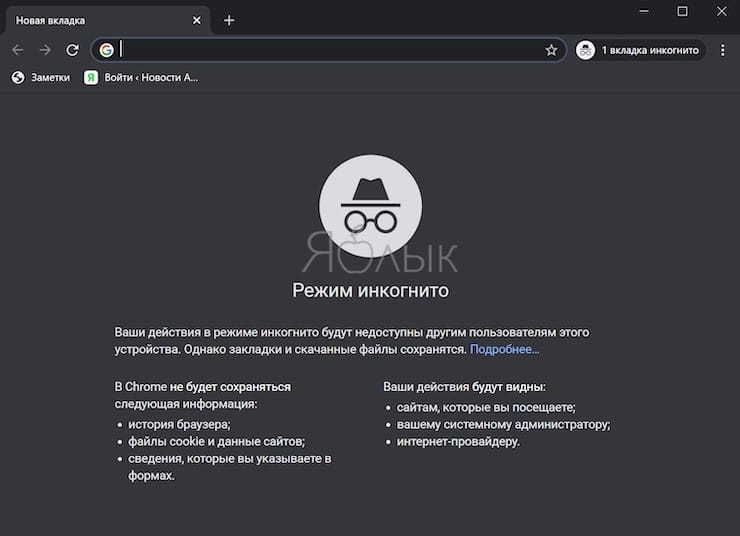


Ваш комментарий будет первым